Dell PowerEdge 2970 User Manual [en, es]

Sistemas Dell™ PowerEdge™ 2970
Manual del propietario
del hardware
www.dell.com | support.dell.com

Notas, avisos y precauciones
NOTA: una NOTA proporciona información importante que le ayudará a utilizar mejor el ordenador.
AVISO: un AVISO indica la posibilidad de daños en el hardware o la pérdida de datos, e informa de cómo evitar
el problema.
PRECAUCIÓN: un mensaje de PRECAUCIÓN indica el riesgo de daños materiales, lesiones o incluso la muerte.
____________________
La información contenida en este documento puede modificarse sin previo aviso.
© 2007 Dell Inc. Reservados todos los derechos.
Queda estrictamente prohibida la reproducción de este documento en cualquier forma sin la autorización por escrito de Dell Inc.
Marcas comerciales utilizadas en este texto: Dell, el logotipo de DELL, Inspiron, Dell Precision, Dimension, OptiPlex, Latitude, PowerEdge,
PowerVault, PowerApp, PowerConnect, XPS y Dell OpenManage son marcas comerciales de Dell Inc.; AMD y AMD Opteron son marcas
comerciales registradas y AMD PowerNow! es una marca comercial de Advanced Micro Devices; Microsoft y Windows son marcas comerciales
registradas de Microsoft Corporation; EMC es una marca comercial registrada de EMC Corporation.
Otras marcas y otros nombres comerciales pueden utilizarse en este documento para hacer referencia a las entidades que los poseen o a sus
productos. Dell Inc. renuncia a cualquier interés sobre la propiedad de marcas y nombres comerciales que no sean los suyos.
Modelo EMS01
Febrero de 2007

Contenido
1 Acerca del sistema . . . . . . . . . . . . . . . . . . . . . . . . . . . . 11
Otra información útil . . . . . . . . . . . . . . . . . . . . . . . . . . . . . . . 11
Acceso a las características del sistema durante el inicio
Componentes e indicadores del panel frontal
. . . . . . . . . . . . . . . . . 13
Códigos de los indicadores de la unidad de disco duro
Componentes e indicadores del panel posterior
Conexión de dispositivos externos
Códigos del indicador de alimentación
Códigos de los indicadores de la NIC
. . . . . . . . . . . . . . . . . . . . . . 19
Mensajes de estado de la pantalla LCD
. . . . . . . . . . . . . . . . 17
. . . . . . . . . . . . . . . . . . . . . 17
. . . . . . . . . . . . . . . . . . . . . 18
. . . . . . . . . . . . . . . . . . . . . 20
. . . . . . . . . . 12
. . . . . . . . . . 15
Solución de los problemas descritos por los mensajes de estado
de la pantalla LCD
Eliminación de mensajes de estado de la pantalla LCD
Mensajes del sistema
Mensajes de advertencia
Mensajes de diagnóstico
Mensajes de alerta
. . . . . . . . . . . . . . . . . . . . . . . . . . . . . . 29
. . . . . . . . . . 30
. . . . . . . . . . . . . . . . . . . . . . . . . . . . . . 30
. . . . . . . . . . . . . . . . . . . . . . . . . . . . 39
. . . . . . . . . . . . . . . . . . . . . . . . . . . . 40
. . . . . . . . . . . . . . . . . . . . . . . . . . . . . . . 40
2 Uso del programa de configuración del sistema . . . . . . . . 41
Acceso al programa de configuración del sistema. . . . . . . . . . . . . . . 41
Respuesta a los mensajes de error
Uso del programa de configuración del sistema
. . . . . . . . . . . . . . . . . . . . . 41
. . . . . . . . . . . . . . 42
Contenido 3

Opciones del programa de configuración del sistema . . . . . . . . . . . . . 42
Pantalla principal
Pantalla de información de la memoria
Pantalla de información de la CPU
Pantalla de dispositivos integrados
Pantalla de comunicación serie
Pantalla de seguridad del sistema
Pantalla de salida
. . . . . . . . . . . . . . . . . . . . . . . . . . . . . . 42
. . . . . . . . . . . . . . . . . . 45
. . . . . . . . . . . . . . . . . . . . . 45
. . . . . . . . . . . . . . . . . . . . 47
. . . . . . . . . . . . . . . . . . . . . . 48
. . . . . . . . . . . . . . . . . . . . . 49
. . . . . . . . . . . . . . . . . . . . . . . . . . . . . . 50
Funciones de contraseña del sistema y contraseña de configuración
Uso de la contraseña del sistema
Uso de la contraseña de configuración
Desactivación de una contraseña olvidada
. . . . . . . . . . . . . . . . . . . . . 51
. . . . . . . . . . . . . . . . . . 53
. . . . . . . . . . . . . . . . . . . 54
Configuración de la controladora de administración de la placa base
Acceso al módulo de configuración de la BMC
Opciones del módulo de configuración de la BMC
. . . . . . . . . . . . . . 55
. . . . . . . . . . . . . 55
. . . . . 50
. . . . 55
3 Instalación de los componentes del sistema . . . . . . . . . . 57
Herramientas recomendadas . . . . . . . . . . . . . . . . . . . . . . . . . . 57
Interior del sistema
Embellecedor frontal
Extracción del embellecedor frontal
Colocación del embellecedor frontal
Apertura y cierre del sistema
Apertura del sistema
Cierre del sistema
Unidades de disco duro
Extracción de una unidad de relleno
Instalación de una unidad de relleno
Extracción de una unidad de disco duro de acoplamiento activo
Instalación de una unidad de disco duro de acoplamiento activo
. . . . . . . . . . . . . . . . . . . . . . . . . . . . . . . 58
. . . . . . . . . . . . . . . . . . . . . . . . . . . . . . . 60
. . . . . . . . . . . . . . . . . . . . 61
. . . . . . . . . . . . . . . . . . . . 61
. . . . . . . . . . . . . . . . . . . . . . . . . . 62
. . . . . . . . . . . . . . . . . . . . . . . . . . . . 62
. . . . . . . . . . . . . . . . . . . . . . . . . . . . . . 62
. . . . . . . . . . . . . . . . . . . . . . . . . . . . . 63
. . . . . . . . . . . . . . . . . . . . 64
. . . . . . . . . . . . . . . . . . . . 64
. . . . . 65
. . . . . 65
4 Contenido
Sustitución de un portaunidades de disco duro
. . . . . . . . . . . . . . . . . 66
Extracción de una unidad de disco duro de un portaunidades
de disco duro
. . . . . . . . . . . . . . . . . . . . . . . . . . . . . . . . 66
Instalación de una unidad de disco duro en un portaunidades
. . . . . . 67

Fuentes de alimentación. . . . . . . . . . . . . . . . . . . . . . . . . . . . . 68
Extracción de una fuente de alimentación
Colocación de una fuente de alimentación
. . . . . . . . . . . . . . . . . 68
. . . . . . . . . . . . . . . . . 69
Extracción del panel de relleno para el hueco
de la fuente de alimentación
. . . . . . . . . . . . . . . . . . . . . . . . 70
Instalación del panel de relleno para el hueco
de la fuente de alimentación
. . . . . . . . . . . . . . . . . . . . . . . . 70
Ventiladores del sistema
Extracción de un ventilador del sistema
Colocación de un ventilador de refrigeración
Tarjeta controladora secundaria SAS
. . . . . . . . . . . . . . . . . . . . . . . . . . . . . 70
. . . . . . . . . . . . . . . . . . 70
. . . . . . . . . . . . . . . 71
. . . . . . . . . . . . . . . . . . . . . . 72
Instalación de la tarjeta secundaria de la controladora SAS
Extracción de la tarjeta secundaria de la controladora SAS
Batería RAID
Instalación de la batería RAID
Extracción de la batería RAID
Configuración del dispositivo de inicio
Conector de memoria USB interno
. . . . . . . . . . . . . . . . . . . . . . . . . . . . . . . . . . . 76
. . . . . . . . . . . . . . . . . . . . . . . 76
. . . . . . . . . . . . . . . . . . . . . . . 77
. . . . . . . . . . . . . . . . . . . . . 78
. . . . . . . . . . . . . . . . . . . . . . . 78
Instalación de la memoria USB interna opcional
Tarjetas de expansión
. . . . . . . . . . . . . . . . . . . . . . . . . . . . . . 80
Pautas para la instalación de tarjetas de expansión
Instalación de una tarjeta de expansión
Extracción de una tarjeta de expansión
Cubierta de refrigeración
. . . . . . . . . . . . . . . . . . . . . . . . . . . . 82
Extracción de la cubierta de refrigeración
Instalación de la cubierta de refrigeración
. . . . . . . . . . . . . . . . . . 80
. . . . . . . . . . . . . . . . . . 82
. . . . . . . . . . . . . . . . . 83
. . . . . . . . . . . . . . . . . 84
. . . . . . . 72
. . . . . . . 76
. . . . . . . . . . . . . 78
. . . . . . . . . . . . 80
Soporte del ventilador
Extracción del soporte del ventilador
Colocación del soporte del ventilador
Canastilla para tarjetas de expansión
. . . . . . . . . . . . . . . . . . . . . . . . . . . . . . 84
. . . . . . . . . . . . . . . . . . . 84
. . . . . . . . . . . . . . . . . . . 85
. . . . . . . . . . . . . . . . . . . . . . 86
Extracción de la canastilla para tarjetas de expansión
Instalación de la canastilla para tarjetas de expansión
Tarjeta RAC
. . . . . . . . . . . . . . . . . . . . . . . . . . . . . . . . . . . . 88
Extracción de la tarjeta RAC
Instalación de una tarjeta RAC
. . . . . . . . . . . . . . . . . . . . . . . . 88
. . . . . . . . . . . . . . . . . . . . . . . 90
. . . . . . . . . . 86
. . . . . . . . . . 88
Contenido 5
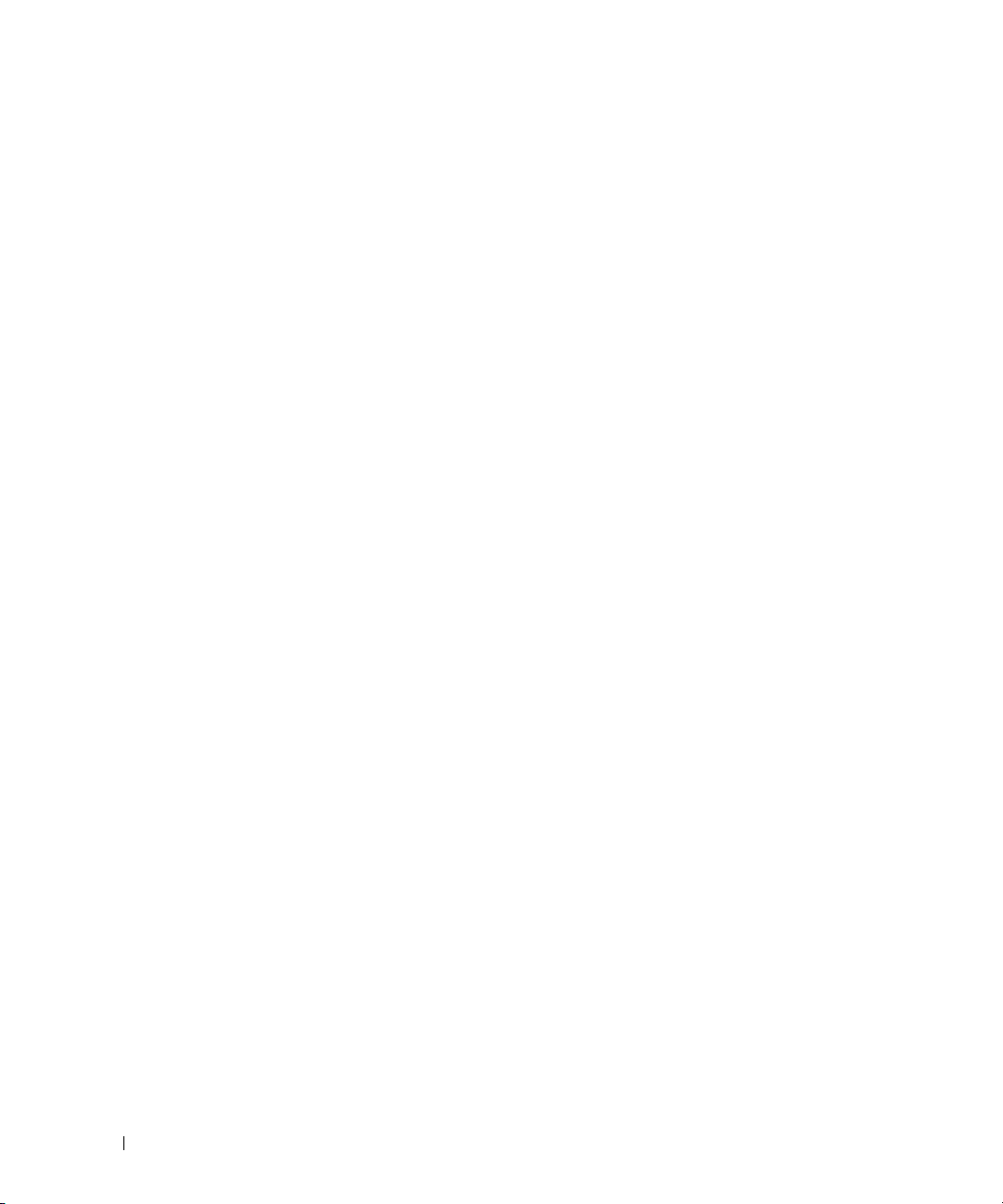
Unidad óptica . . . . . . . . . . . . . . . . . . . . . . . . . . . . . . . . . . 90
Extracción de la unidad óptica del sistema
Instalación de la unidad óptica
. . . . . . . . . . . . . . . . . . . . . . . 92
Extracción de la unidad óptica de la bandeja de la unidad óptica
Instalación de una unidad óptica en la bandeja de la unidad óptica
. . . . . . . . . . . . . . . . 91
. . . . . 92
. . . 93
Unidad de disquete
Extracción de la unidad de disquete del sistema
. . . . . . . . . . . . . . . . . . . . . . . . . . . . . . . 94
. . . . . . . . . . . . . 94
Instalación de la unidad de disquete en el sistema
Extracción de la unidad de disquete del portaunidades
Instalación de la unidad de disquete en el portaunidades
Unidad de cinta
. . . . . . . . . . . . . . . . . . . . . . . . . . . . . . . . . 98
Extracción e instalación de una unidad de cinta interna
Extracción y colocación del soporte de retención de cables
de la unidad de cinta
Memoria del sistema
. . . . . . . . . . . . . . . . . . . . . . . . . . . 101
. . . . . . . . . . . . . . . . . . . . . . . . . . . . . . 102
Pautas generales para la instalación de módulos de memoria
Compatibilidad con sustitución de memoria
Instalación de módulos de memoria
Extracción de módulos de memoria
TOE integrado en la NIC
Procesadores
. . . . . . . . . . . . . . . . . . . . . . . . . . . . . . . . . . 108
Extracción de un procesador
Instalación de un procesador
Batería del sistema
. . . . . . . . . . . . . . . . . . . . . . . . . . . . 107
. . . . . . . . . . . . . . . . . . . . . . . 108
. . . . . . . . . . . . . . . . . . . . . . 111
. . . . . . . . . . . . . . . . . . . . . . . . . . . . . . 112
Sustitución de la batería del sistema
. . . . . . . . . . . . . . . 104
. . . . . . . . . . . . . . . . . . . 105
. . . . . . . . . . . . . . . . . . . 107
. . . . . . . . . . . . . . . . . . . 112
. . . . . . . . . . . . 95
. . . . . . . . . . 96
. . . . . . . . . 97
. . . . . . . . . 98
. . . . . 102
6 Contenido
Tarjetas verticales de expansión
. . . . . . . . . . . . . . . . . . . . . . . 114
Extracción de la tarjeta vertical de expansión izquierda
Instalación de la tarjeta vertical izquierda
Extracción de la tarjeta vertical central
Instalación de la tarjeta vertical central
Tarjeta de plano lateral
. . . . . . . . . . . . . . . . . . . . . . . . . . . . 118
Extracción de la tarjeta de plano lateral
Instalación de la tarjeta de plano lateral
. . . . . . . . . . . . . . . . 116
. . . . . . . . . . . . . . . . . 116
. . . . . . . . . . . . . . . . . 117
. . . . . . . . . . . . . . . . . 118
. . . . . . . . . . . . . . . . . 120
. . . . . . . . . 114
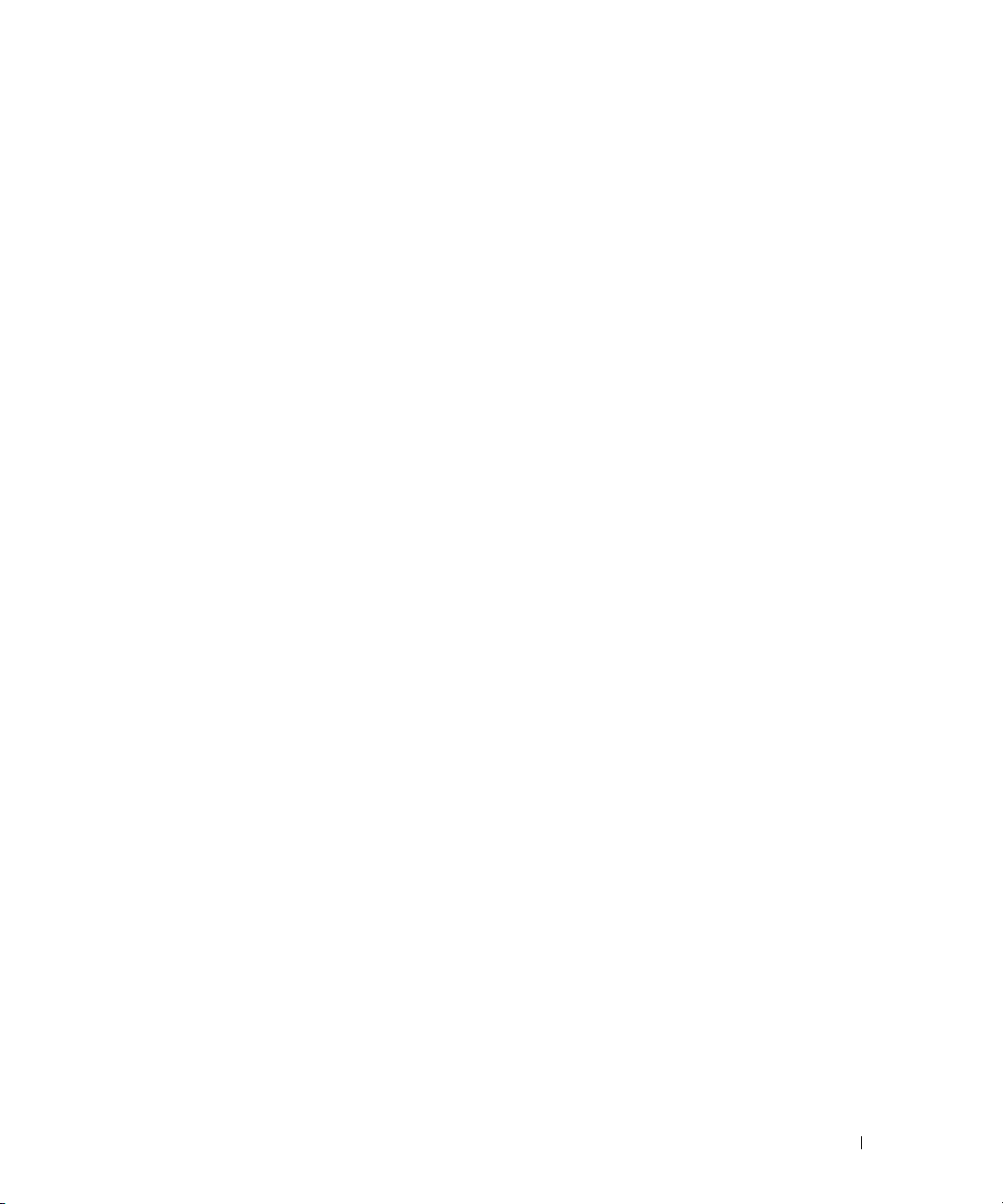
Placa de plano posterior SAS/SATA. . . . . . . . . . . . . . . . . . . . . . 120
Extracción de la placa de plano posterior SAS/SATA
Instalación de la placa de plano posterior SAS/SATA
. . . . . . . . . . 120
. . . . . . . . . . 122
Ensamblaje del panel de control (procedimiento exclusivo
para el servicio técnico)
Extracción del ensamblaje del panel de control
Instalación del ensamblaje del panel de control
. . . . . . . . . . . . . . . . . . . . . . . . . . . . 123
. . . . . . . . . . . . . 123
. . . . . . . . . . . . . 124
Placa base (procedimiento exclusivo para el servicio técnico)
Extracción de la placa base
Instalación de la placa base
. . . . . . . . . . . . . . . . . . . . . . . 125
. . . . . . . . . . . . . . . . . . . . . . . 127
. . . . . . . 125
4 Solución de problemas del sistema . . . . . . . . . . . . . . . . 129
Seguridad para el usuario y el sistema . . . . . . . . . . . . . . . . . . . . 129
Rutina de inicio
Comprobación del equipo
Resolución de conflictos de asignaciones de IRQ
Solución de problemas de las conexiones externas
Solución de problemas del subsistema de vídeo
Solución de problemas del teclado
Solución de problemas del ratón
Solución de problemas de las funciones básicas de E/S
Solución de problemas de un dispositivo de E/S serie
Solución de problemas de los dispositivos USB
Solución de problemas de una NIC
Solución de problemas en caso de que se moje el sistema
Solución de problemas en caso de que se dañe el sistema
. . . . . . . . . . . . . . . . . . . . . . . . . . . . . . . . 129
. . . . . . . . . . . . . . . . . . . . . . . . . . . 130
. . . . . . . . . . . . 130
. . . . . . . . . . . 131
. . . . . . . . . . . . . 131
. . . . . . . . . . . . . . . . . . . . 132
. . . . . . . . . . . . . . . . . . . . . 132
. . . . . . . . . . . 133
. . . . . . . . . . 133
. . . . . . . . . . . . . 134
. . . . . . . . . . . . . . . . . . . . . . 134
. . . . . . . . . 135
. . . . . . . . . 136
Solución de problemas de la batería del sistema
. . . . . . . . . . . . . . . 137
Solución de problemas de las fuentes de alimentación
Solución de problemas de refrigeración del sistema
Solución de problemas de los ventiladores
Solución de problemas de la memoria del sistema
Solución de problemas de la unidad de disquete
. . . . . . . . . . . . . 138
. . . . . . . . . . . . . . . 139
. . . . . . . . . . . . . . 140
. . . . . . . . . . . . . . . 142
. . . . . . . . . . . 137
Contenido 7
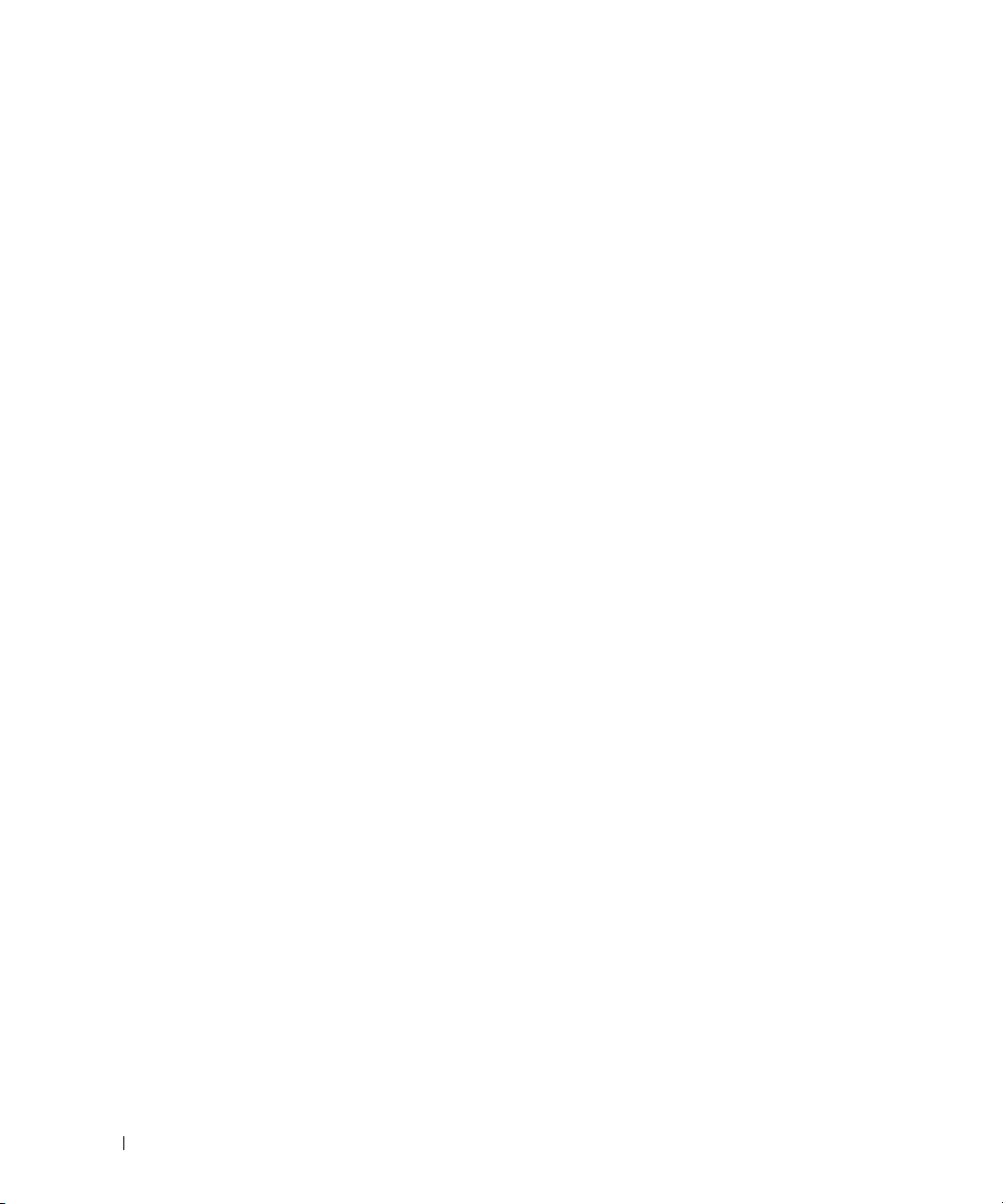
Solución de problemas de una unidad óptica. . . . . . . . . . . . . . . . . 143
Solución de problemas de una unidad de cinta
Solución de problemas de una unidad de disco duro
. . . . . . . . . . . . . . . . 144
. . . . . . . . . . . . . 145
Solución de problemas de una tarjeta secundaria
de la controladora SAS o RAID SAS
Solución de problemas de las tarjetas de expansión
Solución de problemas de los microprocesadores
. . . . . . . . . . . . . . . . . . . . . . 147
. . . . . . . . . . . . . 149
. . . . . . . . . . . . . . 150
5 Ejecución de los diagnósticos del sistema . . . . . . . . . . . 153
Uso de los diagnósticos de Server Administrator. . . . . . . . . . . . . . . 153
Características de los diagnósticos del sistema
Cuándo deben utilizarse los diagnósticos del sistema
Ejecución de los diagnósticos del sistema
Opciones de prueba de diagnóstico del sistema
Uso de las opciones de prueba personalizada
Selección de dispositivos para las pruebas
Selección de opciones de diagnóstico
Visualización de información y resultados
. . . . . . . . . . . . . . . 153
. . . . . . . . . . . . 154
. . . . . . . . . . . . . . . . . . 154
. . . . . . . . . . . . . . . 154
. . . . . . . . . . . . . . . . 155
. . . . . . . . . . . . . . . 155
. . . . . . . . . . . . . . . . . . 155
. . . . . . . . . . . . . . . . 155
6 Puentes y conectores . . . . . . . . . . . . . . . . . . . . . . . . . 157
8 Contenido
Puentes de la placa base . . . . . . . . . . . . . . . . . . . . . . . . . . . 157
Conectores de la placa base
Conectores de la placa de plano posterior SAS/SATA
Conectores de la tarjeta de plano lateral
Buses PCIe y componentes de la tarjeta vertical de expansión
Desactivación de una contraseña olvidada
. . . . . . . . . . . . . . . . . . . . . . . . . 159
. . . . . . . . . . . . 161
. . . . . . . . . . . . . . . . . . . 162
. . . . . . . 163
. . . . . . . . . . . . . . . . . . 164
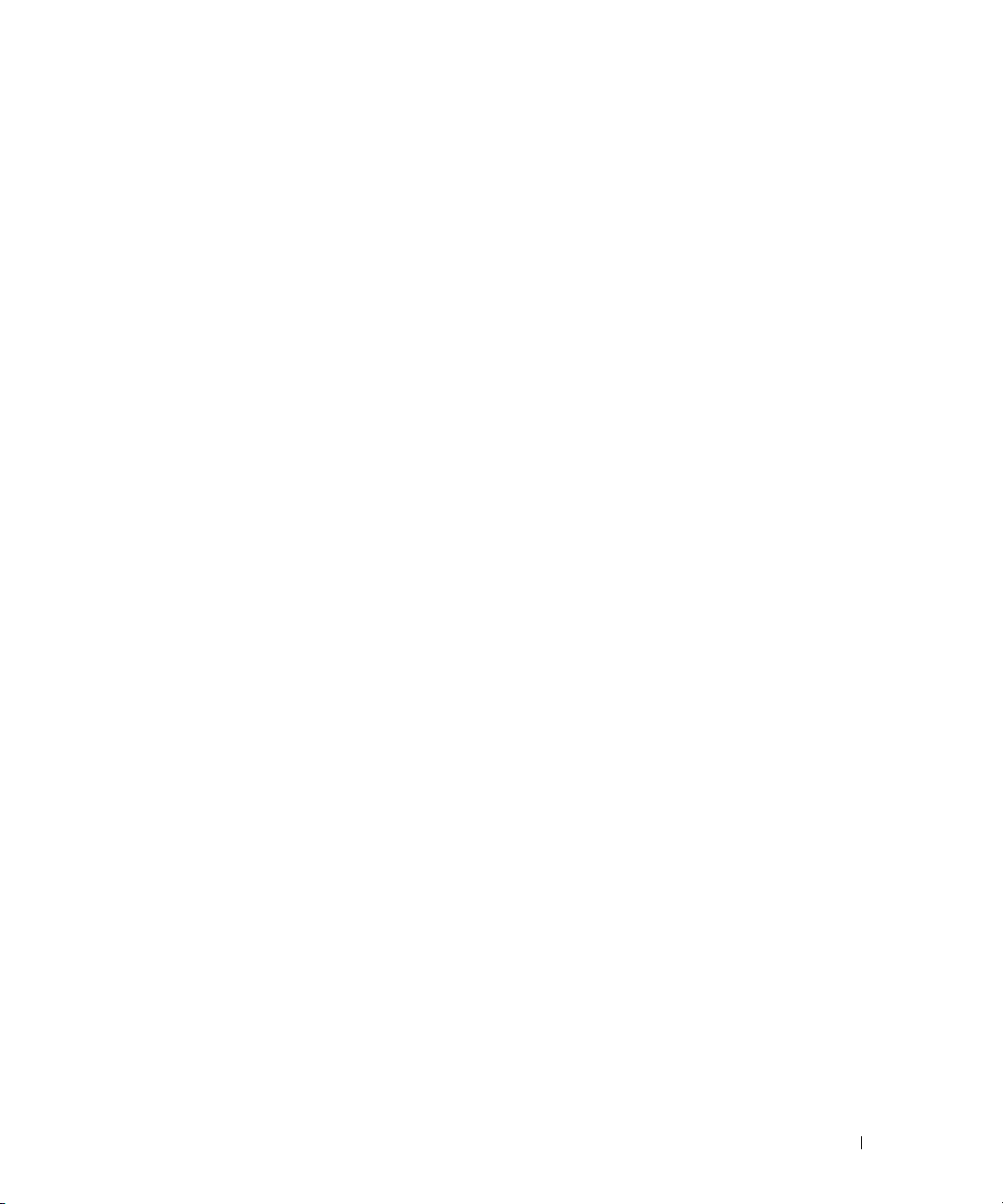
7 Obtención de ayuda. . . . . . . . . . . . . . . . . . . . . . . . . . . 165
Asistencia técnica . . . . . . . . . . . . . . . . . . . . . . . . . . . . . . . 165
Servicios en línea
Servicio AutoTech
Servicio automatizado de estado de pedidos
Servicio de asistencia técnica
. . . . . . . . . . . . . . . . . . . . . . . . . . . . . 166
. . . . . . . . . . . . . . . . . . . . . . . . . . . . 166
. . . . . . . . . . . . . . 167
. . . . . . . . . . . . . . . . . . . . . . 167
Formación y certificación Dell para empresas
Problemas con el pedido
Información sobre productos
. . . . . . . . . . . . . . . . . . . . . . . . . . . 167
. . . . . . . . . . . . . . . . . . . . . . . . . 167
Devolución de artículos para reparación bajo garantía o abono
Antes de llamar
Cómo ponerse en contacto con Dell
. . . . . . . . . . . . . . . . . . . . . . . . . . . . . . . . 168
. . . . . . . . . . . . . . . . . . . . . . 170
. . . . . . . . . . . . . . . . 167
. . . . . . . 168
Glosario . . . . . . . . . . . . . . . . . . . . . . . . . . . . . . . . . . . . . . 193
Índice
. . . . . . . . . . . . . . . . . . . . . . . . . . . . . . . . . . . . . . . 203
Contenido 9
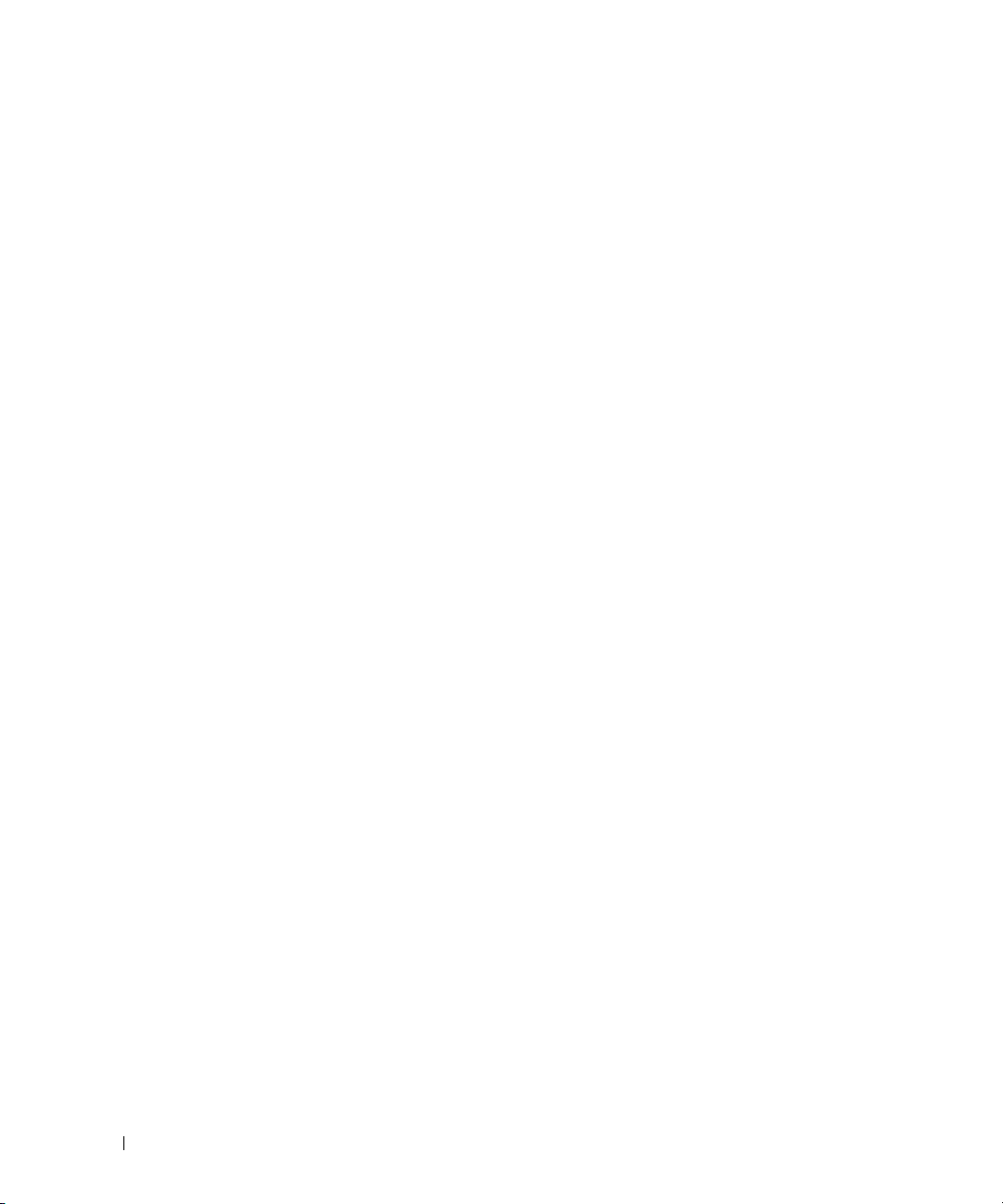
10 Contenido
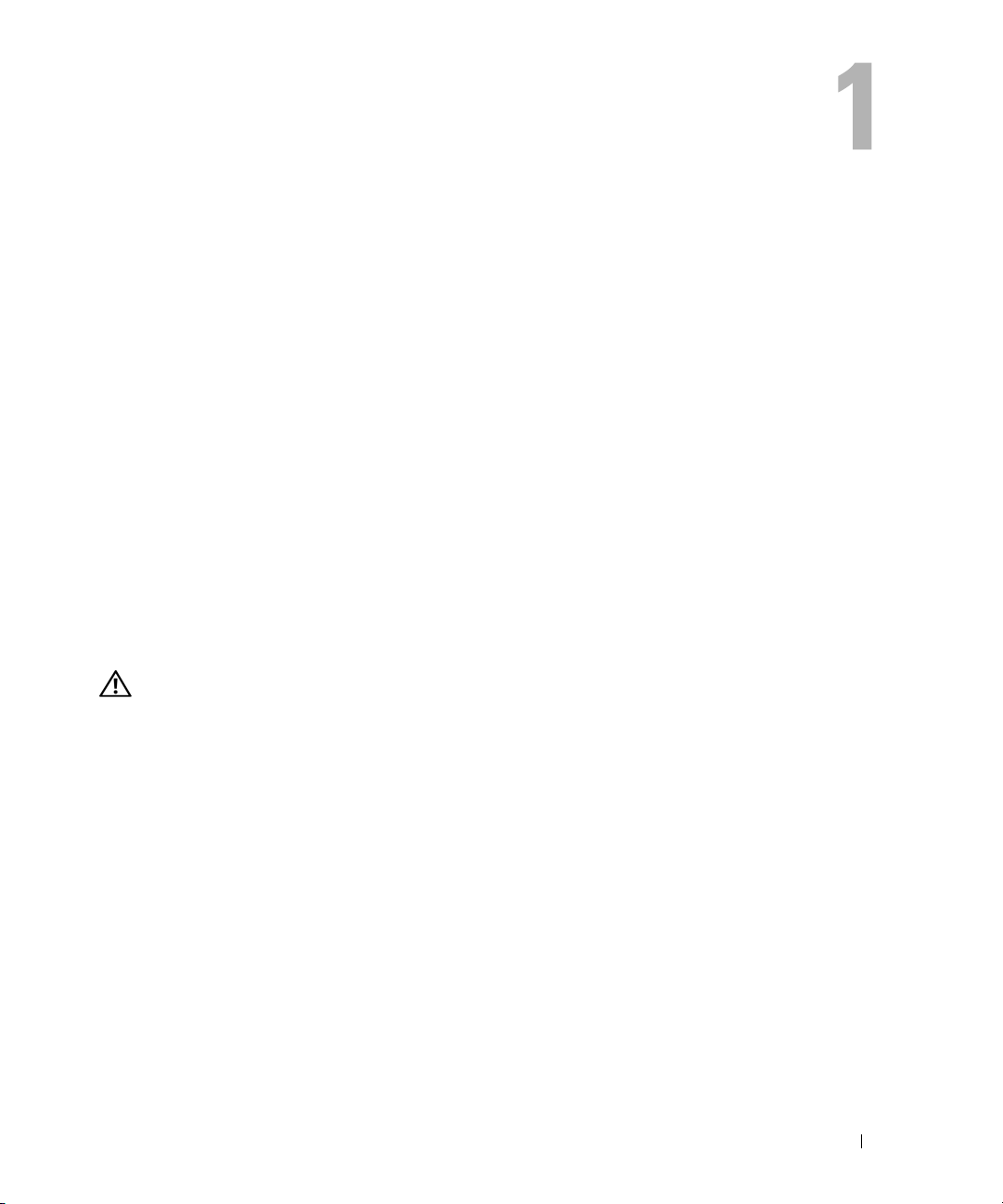
Acerca del sistema
En esta sección se describen las características físicas, de la interfaz de software y del firmware que
proporcionan y aseguran el funcionamiento esencial del sistema. Los conectores físicos de los
paneles frontales y posteriores del sistema proporcionan una conectividad práctica y capacidad de
expansión del sistema. El firmware del sistema, las aplicaciones y los sistemas operativos supervisan
el sistema y el estado de los componentes; asimismo, le alertan cuando surge un problema.
Las condiciones del sistema pueden notificarse mediante cualquiera de los siguientes mensajes:
• Indicadores del panel frontal o posterior
• Mensajes del sistema
• Mensajes de advertencia
• Mensajes de diagnóstico
• Mensajes de alerta
En esta sección se describe cada tipo de mensaje, se enumeran las posibles causas y se detallan
los pasos necesarios para resolver los problemas que indica un mensaje. Asimismo, se ilustran
los componentes y los indicadores del sistema.
Otra información útil
PRECAUCIÓN: la Guía de información del producto contiene información importante sobre seguridad
y normativas. La información sobre la garantía puede estar incluida en este documento o constar en
un documento aparte.
• En los documentos
con el rack, se describe cómo instalar el sistema en un rack.
• En la
• Los CD que se facilitan con el sistema proporcionan documentación y herramientas para
• En la documentación del software de administración de sistemas se describen las funciones,
• En la documentación del sistema operativo se describe cómo instalar (si es necesario),
• En la documentación de los componentes adquiridos por separado se incluye información
Guía de introducción
y las especificaciones técnicas del sistema.
configurar y administrar el sistema.
los requisitos, la instalación y el funcionamiento básico del software.
configurar y utilizar el software del sistema operativo.
para configurar e instalar las opciones correspondientes.
Guía de instalación del rack
se ofrece una visión general sobre los componentes, la configuración
o
Instrucciones de instalación del rack
, incluidos
Acerca del sistema 11
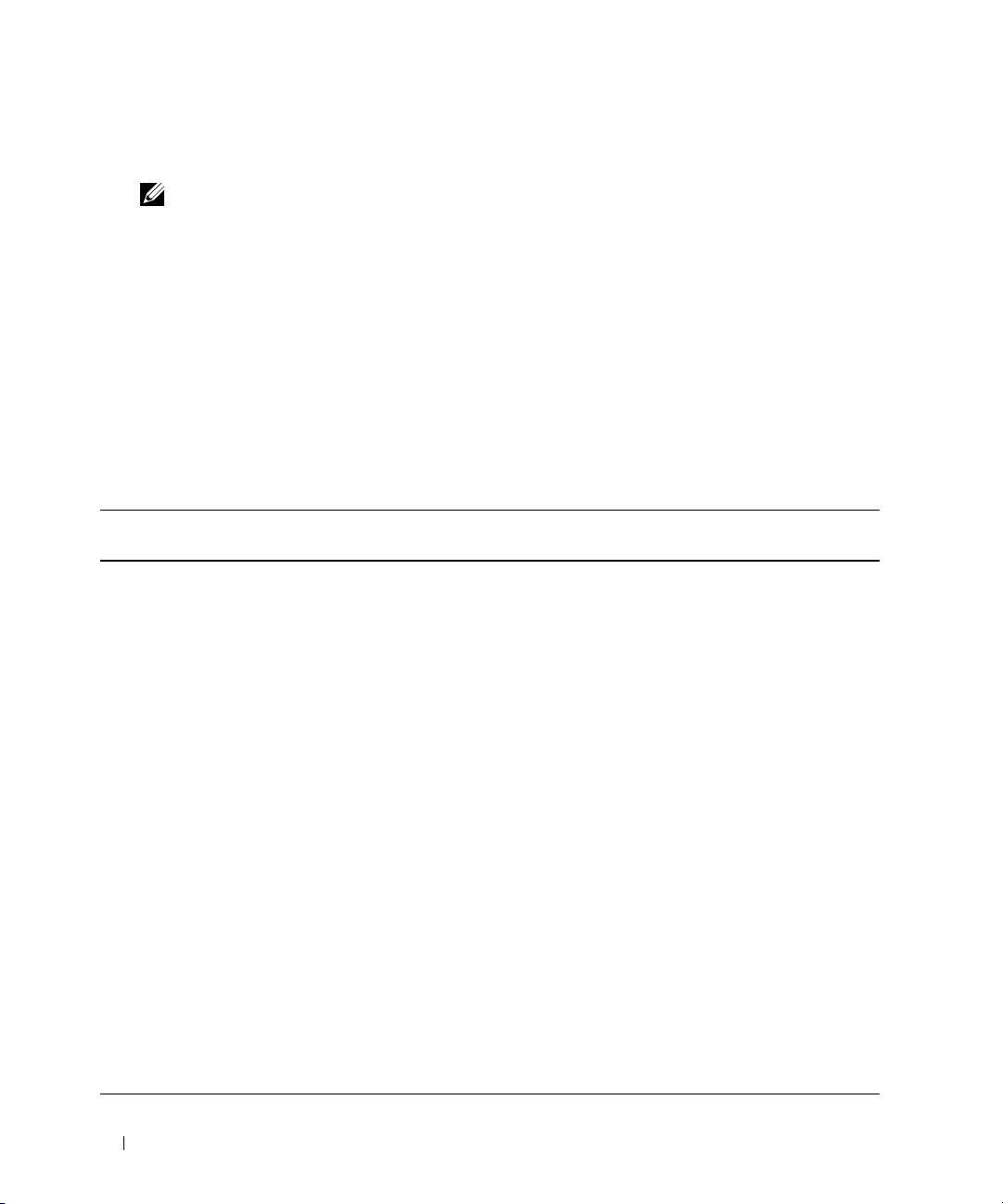
• Algunas veces, con el sistema se incluyen actualizaciones que describen los cambios realizados
en el sistema, en el software o en la documentación.
NOTA: compruebe si hay actualizaciones en support.dell.com y, si las hay, léalas antes de proceder
a la instalación, puesto que a menudo sustituyen la información contenida en otros documentos.
• Es posible que se incluyan notas de la versión o archivos Léame para proporcionar actualizaciones
de última hora relativas al sistema o a la documentación, o material de consulta técnica avanzada
destinado a técnicos o usuarios experimentados.
Acceso a las características del sistema durante el inicio
En la tabla 1-1 se describen las pulsaciones de teclas que se pueden introducir durante el inicio para
acceder a las características del sistema. Si el sistema operativo empieza a cargarse antes de introducir
la pulsación de tecla, espere a que el sistema termine de iniciarse y, a continuación, reinicie el sistema
e inténtelo de nuevo.
Tabla 1-1. Pulsaciones de tecla para acceder a las características del sistema
Pulsación
de tecla
<F2> Abre el programa de configuración del sistema. Consulte “Uso del programa de configuración
<F10> Abre la partición de utilidades que permite ejecutar los diagnósticos del sistema.
<F11> Abre la pantalla de selección de modo de inicio, que permite seleccionar un dispositivo
<F12> Inicia el modo de inicio PXE.
<Ctrl><E> Abre la utilidad de administración de la controladora de administración de la placa base (BMC)
<Ctrl><C> Si hay una controladora SAS instalada, esta pulsación de tecla abre la utilidad de configuración
<Ctrl><R> Si hay una controladora RAID SAS instalada, esta pulsación de tecla abre la utilidad de
<Ctrl><S> Si ha activado el soporte para PXE por medio del programa de configuración del sistema
<Ctrl><D> Si dispone de Dell Remote Access Controller (DRAC) opcional, esta pulsación de tecla le
Descripción
del sistema” en la página 42.
Consulte “Ejecución de los diagnósticos del sistema” en la página 153.
de inicio.
que permite acceder al registro de eventos del sistema (SEL). Consulte la guía del usuario de
BMC para obtener más información sobre la configuración y el uso de la BMC.
de SAS. Para obtener más información, consulte la guía del usuario de la controladora SAS.
configuración RAID, que permite configurar una tarjeta RAID SAS opcional. Para obtener
más información, consulte la documentación de la tarjeta RAID SAS.
(consulte “Pantalla de dispositivos integrados” en la página 47), esta pulsación de tecla le
permitirá configurar las opciones de NIC para el modo de inicio PXE. Para obtener más
información, consulte la documentación de la NIC integrada.
permite acceder a los valores de configuración de DRAC seleccionados. Consulte la guía del
usuario de DRAC para obtener más información sobre la configuración y el uso de DRAC.
12 Acerca del sistema
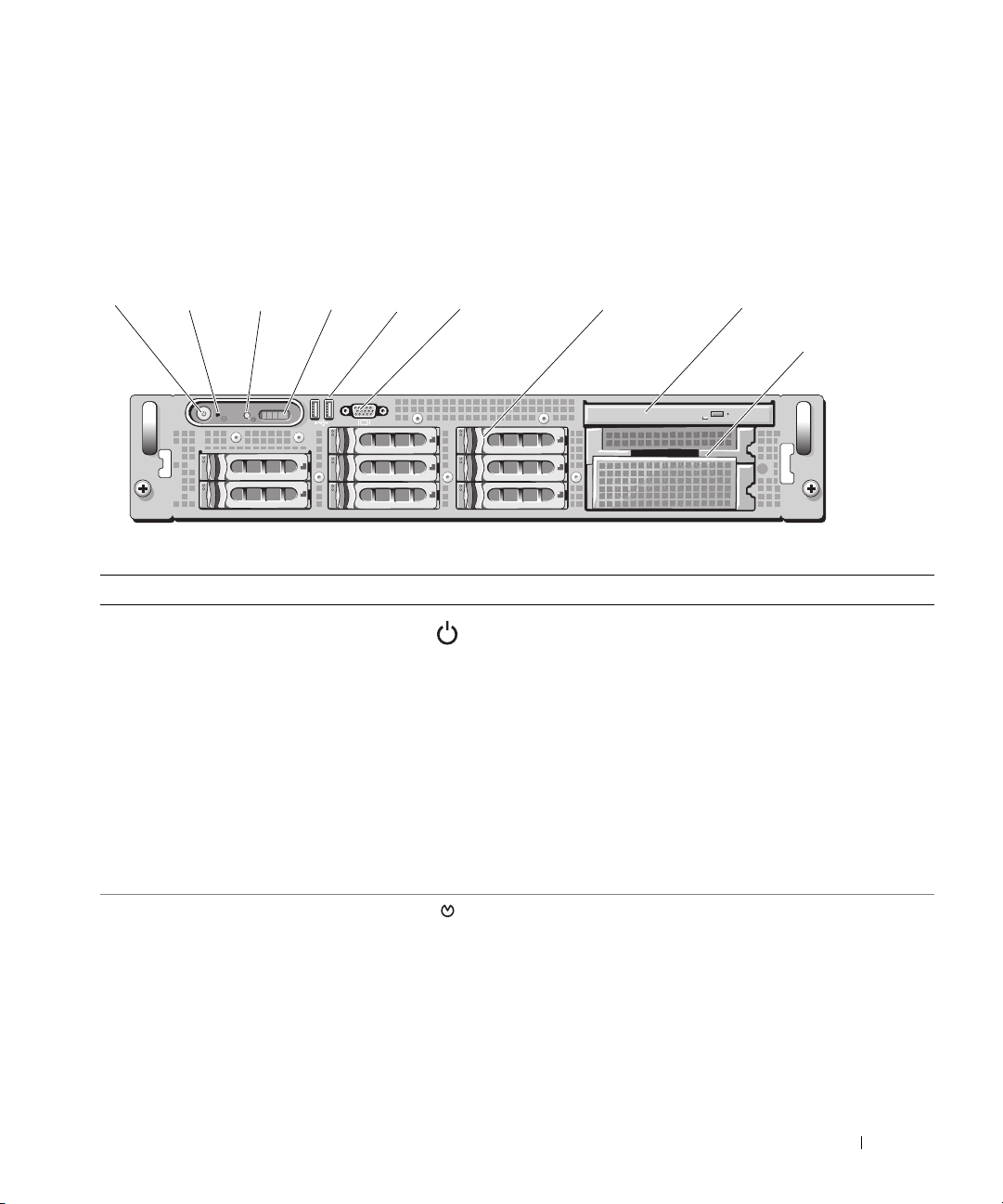
Componentes e indicadores del panel frontal
En la figura 1-1 se muestran los controles, indicadores y conectores localizados detrás del embellecedor
de rack opcional en el panel frontal del sistema.
Figura 1-1. Componentes e indicadores del panel frontal
654321 87
9
Tabla 1-2. Indicadores LED, botones y conectores del panel frontal
Nº Indicador, botón o conector Icono Descripción
1 Indicador de encendido,
botón de encendido
2 Botón NMI Se utiliza para solucionar problemas de software y
El indicador de encendido se ilumina cuando el sistema
recibe alimentación.
El botón de encendido controla la salida de la fuente de
alimentación de CC al sistema. Cuando el embellecedor
del sistema está instalado, no puede utilizarse el botón
de encendido.
NOTA: al encender el sistema, el monitor de vídeo puede
tardar hasta 30 segundos en mostrar una imagen, según la
cantidad de memoria instalada en el sistema.
NOTA: en los sistemas operativos compatibles con ACPI,
si se apaga el sistema con el botón de encendido, el
sistema realiza un apagado ordenado antes de que éste
deje de recibir alimentación.
errores de controladores de dispositivo en determinados
sistemas operativos. Para presionar este botón, puede
utilizarse el extremo de un clip sujetapapeles.
Utilice este botón sólo cuando el personal de asistencia
cualificado o la documentación del sistema operativo
se lo indiquen.
Acerca del sistema 13
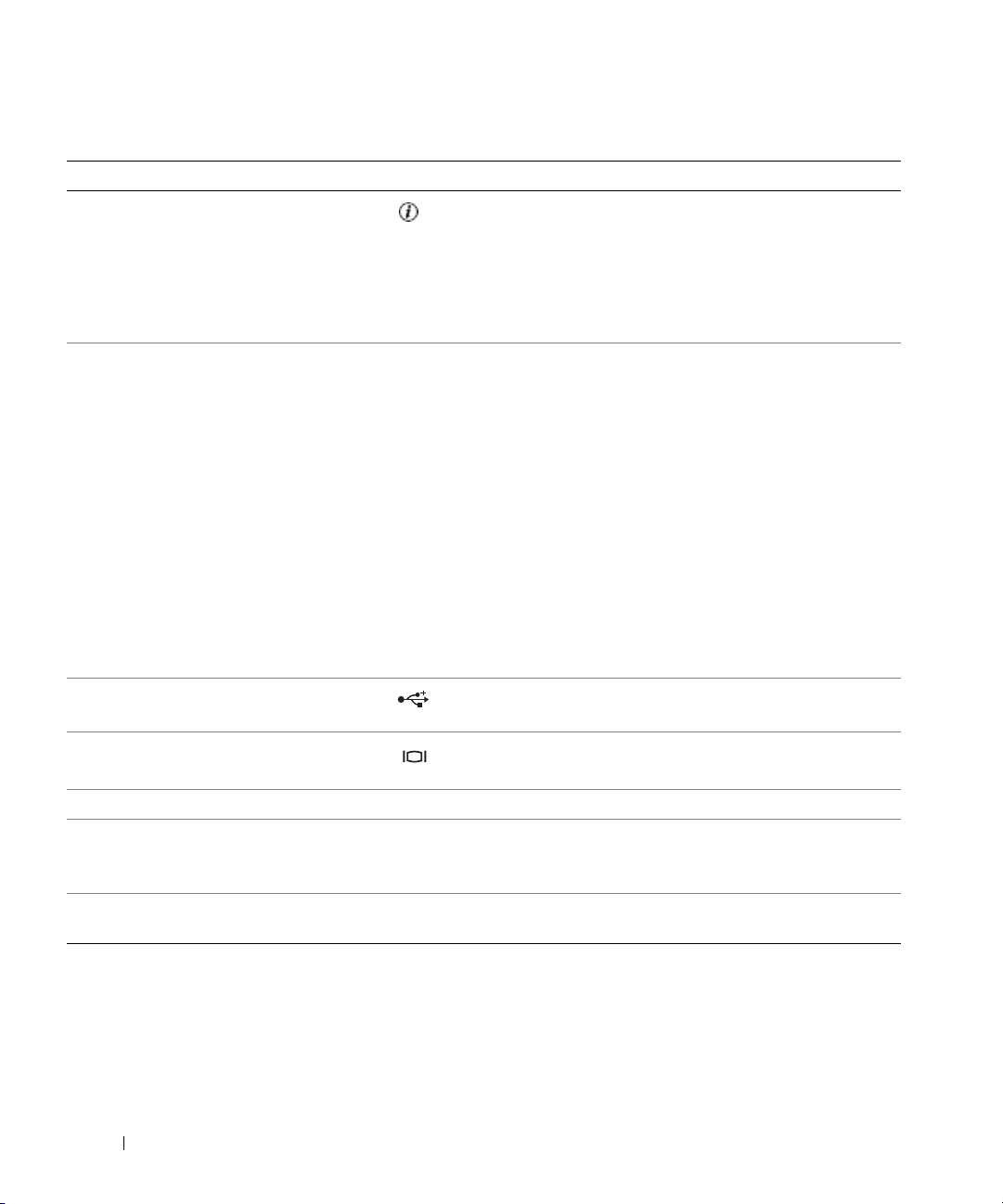
Tabla 1-2. Indicadores LED, botones y conectores del panel frontal (continuación)
Nº Indicador, botón o conector Icono Descripción
3 Botón de identificación
del sistema
4 Panel LCD Muestra la ID del sistema, la información sobre el estado
Los botones de identificación situados en los paneles
frontal y posterior pueden utilizarse para localizar un
sistema concreto dentro de un rack. Cuando se pulsa
uno de estos botones, el panel LCD de la parte frontal
y el indicador azul de estado del sistema de la parte
posterior parpadearán hasta que se vuelva a pulsar
uno de los botones.
y los mensajes de error del sistema.
La pantalla LCD se ilumina durante el funcionamiento
normal del sistema. Tanto el software de administración
del sistema como los botones de identificación ubicados
en la parte frontal y posterior del sistema pueden
ocasionar que el indicador de la pantalla LCD parpadee
en azul para identificar un sistema en particular.
La pantalla LCD se ilumina en ámbar cuando el sistema
requiere atención y el panel LCD muestra un código de
error seguido de un texto descriptivo.
NOTA: si el sistema está conectado a la corriente alterna
y se detecta un error, la pantalla LCD se iluminará en
ámbar independientemente de si el sistema se ha
encendido o no.
5 Conectores USB (2) Conectan al sistema dispositivos USB. Los puertos
son compatibles con USB 2.0.
6 Conector de vídeo Conecta un monitor al sistema.
7 Unidades de disco duro (8) Ocho unidades de acoplamiento activo de 2,5 pulgadas.
8 Unidad óptica (opcional) Una unidad reducida opcional de CD, DVD
o de CD-RW/DVD.
NOTA: los dispositivos de DVD son sólo de datos.
9 Compartimiento para medios Compartimiento para unidad de cinta o unidad
de disquete opcional.
14 Acerca del sistema

Códigos de los indicadores de la unidad de disco duro
Los portaunidades de disco duro tienen dos indicadores: el indicador de actividad de la unidad y el indicador
de estado de la unidad. Vea la figura 1-2. En las configuraciones RAID, el indicador de estado de la unidad se
ilumina para indicar el estado. En las configuraciones sin RAID, sólo se ilumina el indicador de actividad de
la unidad; el indicador de estado de la unidad está apagado.
Figura 1-2. Indicadores de la unidad de disco duro
1
2
1 Indicador de estado de la unidad
(verde y ámbar)
2 Indicador de actividad de la unidad
(verde)
Acerca del sistema 15
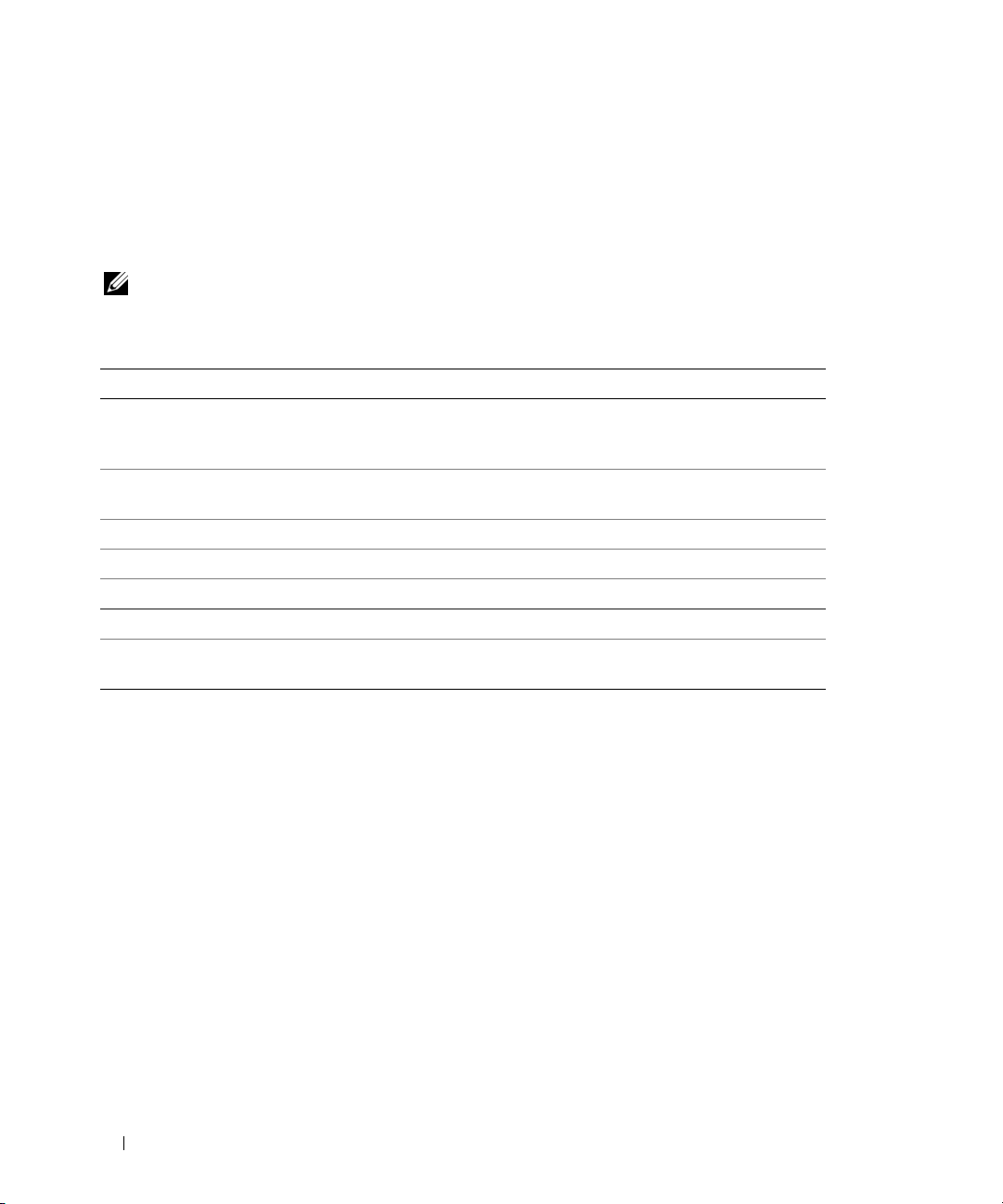
En la tabla 1-3 se muestran los patrones de los indicadores de la unidad para las unidades de disco duro
RAID. A medida que se producen eventos en el sistema, van apareciendo patrones distintos. Por ejemplo,
si falla una unidad de disco duro, aparece el patrón de error de la unidad. Una vez que haya seleccionado
la unidad que va a extraer, aparece el patrón “Unidad en preparación para extracción”, seguido del patrón
“Unidad lista para la inserción o extracción”. Una vez que haya instalado la unidad de repuesto, aparece
el patrón “Unidad en preparación para utilización”, seguido del patrón “Unidad en línea”.
NOTA: para las configuraciones sin RAID, sólo está activo el indicador de actividad de la unidad. El indicador
de estado de la unidad está apagado.
Tabla 1-3. Patrones de los indicadores de la unidad de disco duro para RAID
Condición Patrón de los indicadores de estado de la unidad
Identificación de la
unidad/preparación
para la extracción
Unidad lista para la inserción
o extracción
Error previsto de la unidad Parpadea en verde, en ámbar y se apaga.
Error de la unidad Parpadea en ámbar cuatro veces por segundo.
Regeneración de la unidad Parpadea en verde lentamente.
Unidad en línea Luz verde fija.
Regeneración anulada Parpadea en verde durante tres segundos, en ámbar durante
Parpadea en verde dos veces por segundo.
Luz apagada.
tres segundos y se apaga durante seis segundos.
16 Acerca del sistema

Componentes e indicadores del panel posterior
En la figura 1-3 se muestran los controles, los indicadores y los conectores ubicados en el panel posterior
del sistema.
Figura 1-3. Componentes e indicadores del panel posterior
1
PCI 1
14
12
13
2
PCI 2
PCI 3
Gb 2 Gb 1
11
10
3
9
8 6
7
4
5
1 Ranura PCIe 1 2 Ranura PCIe 2 3 Ranura PCIe 3
4 Compartimiento para fuente
de alimentación 1 (PS1)
7 Indicador de estado del
sistema
5 Compartimiento para fuente
de alimentación 2 (PS2)
8 Conector indicador de estado
del sistema
6 Botón de identificación
del sistema
9 Conector NIC2
10 Conector NIC1 11 Conectores USB (2) 12 Conector de vídeo
13 Conector serie 14 Conector de controladora de
acceso remoto (opcional)
Conexión de dispositivos externos
Al conectar dispositivos externos al sistema, siga estas pautas:
• La mayoría de los dispositivos deben conectarse a un conector específico y los controladores
de dispositivo deben instalarse para que el dispositivo funcione correctamente. Los controladores
de dispositivo suelen incluirse con el software del sistema operativo o con el dispositivo. Consulte
la documentación suministrada con el dispositivo para obtener instrucciones de instalación
y configuración específicas.
• Conecte siempre dispositivos externos mientras el sistema y el dispositivo están apagados.
A continuación, encienda todos los dispositivos externos antes de encender el sistema (a menos
que en la documentación del dispositivo se especifique lo contrario).
Para obtener información sobre conectores individuales, consulte “Puentes y conectores” en la página 157.
Para obtener información sobre cómo activar, desactivar y configurar los puertos y conectores de E/S,
consulte “Uso del programa de configuración del sistema” en la página 41.
Acerca del sistema 17
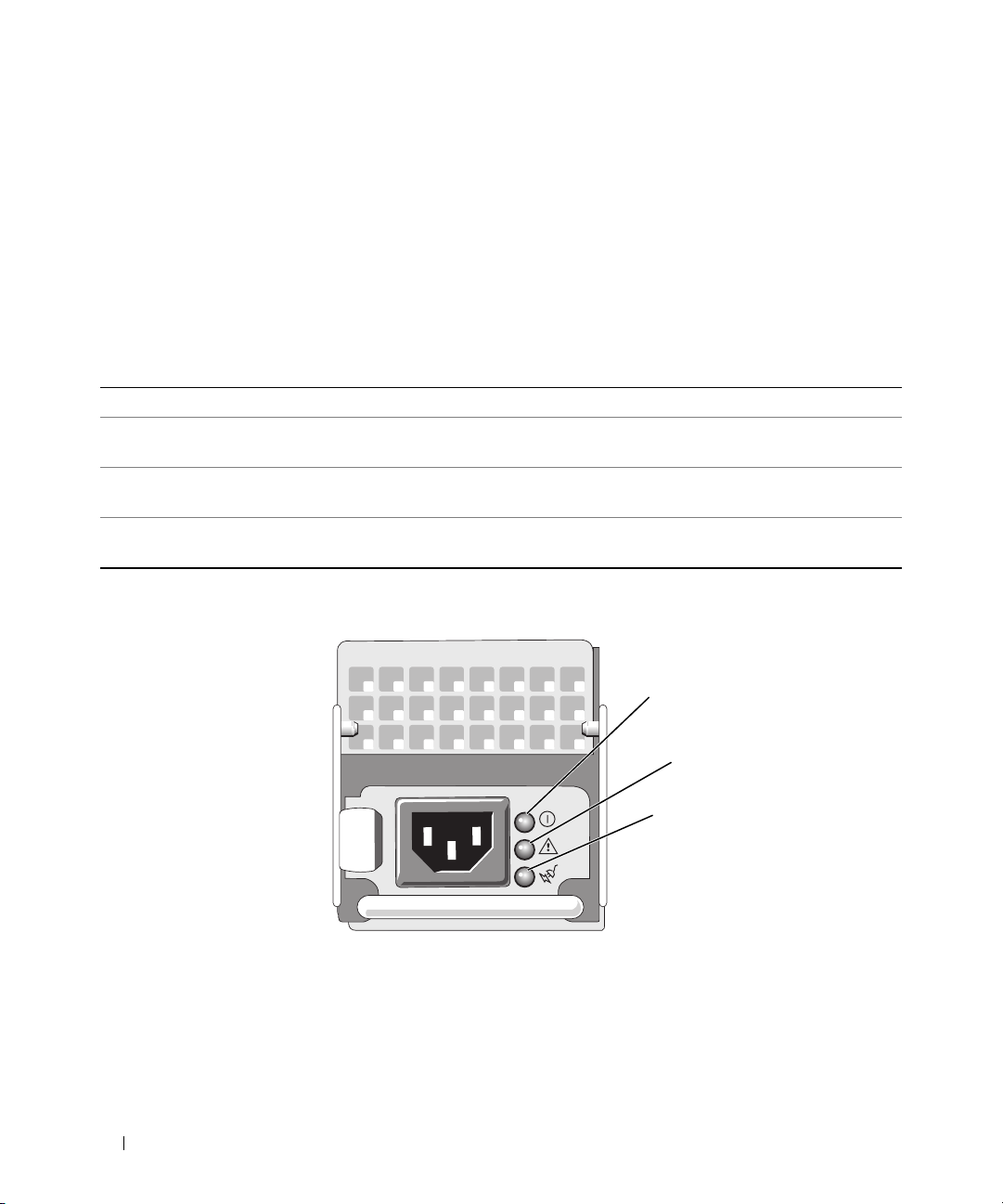
Códigos del indicador de alimentación
El botón de encendido del panel frontal controla la alimentación al sistema desde las fuentes de
alimentación del sistema. El indicador de alimentación se ilumina en verde cuando el sistema está
encendido.
Los indicadores de las fuentes de alimentación redundantes muestran si hay alimentación o si se ha
producido un error de alimentación (vea la figura 1-4). En la tabla 1-4 se enumeran los códigos de
los indicadores de la fuente de alimentación.
Tabla 1-4. Indicadores de la fuente de alimentación redundante
Indicador Función
Estado de la fuente
de alimentación
Error de la fuente
de alimentación
Estado de la línea
de CA
Figura 1-4. Indicadores de la fuente de alimentación redundante
Una luz verde indica que la fuente de alimentación está operativa.
Una luz ámbar indica que hay un problema con la fuente de alimentación.
Una luz verde indica que hay una fuente de CA válida conectada a la fuente
de alimentación.
1 Estado de la fuente
de alimentación
18 Acerca del sistema
2 Error de la fuente
de alimentación
1
2
3
3 Estado de la línea de CA
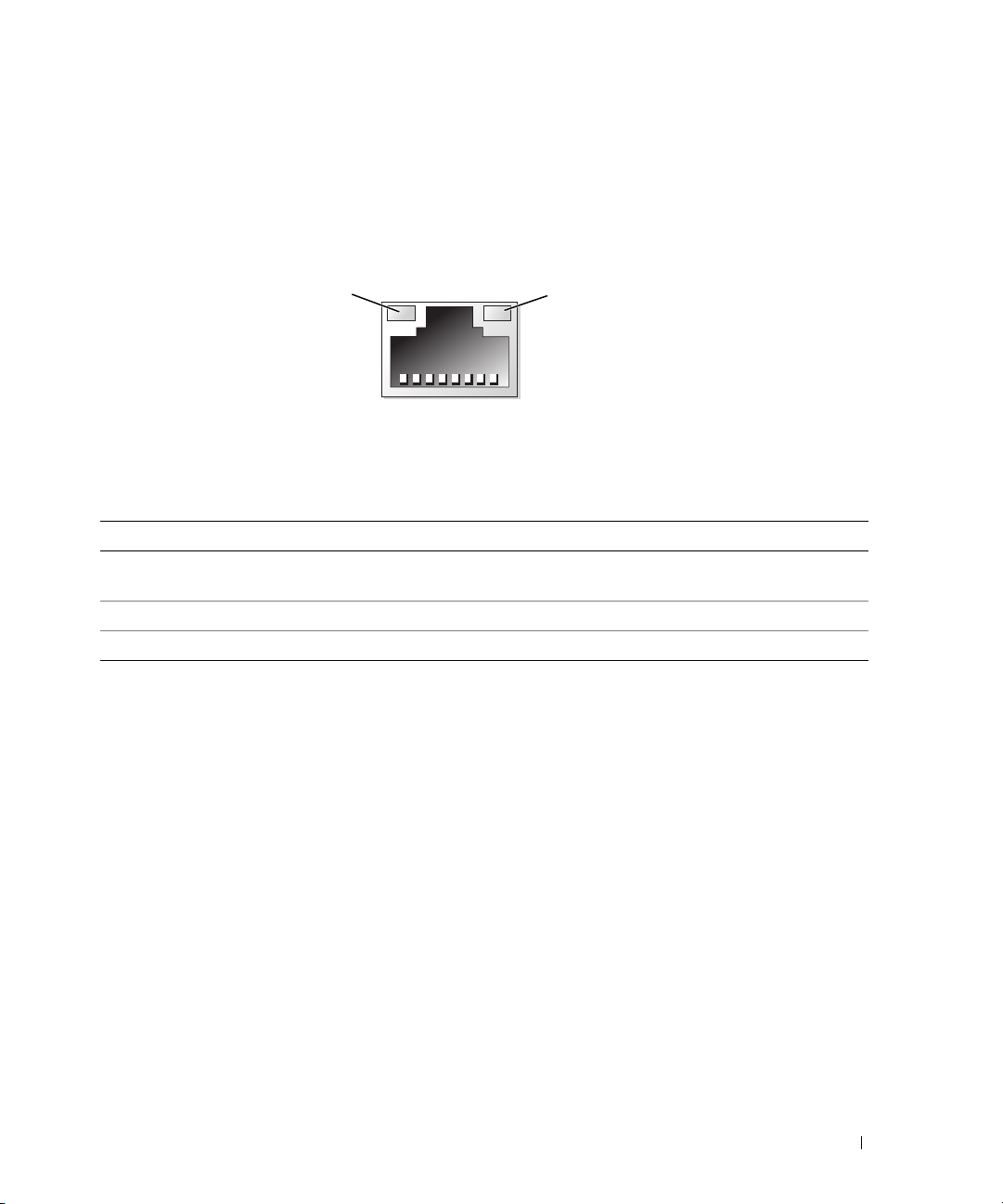
Códigos de los indicadores de la NIC
Cada NIC del panel posterior tiene un indicador que proporciona información sobre la actividad de la red y
el estado del enlace. Vea la figura 1-5. En la tabla 1-5 se enumeran los códigos de los indicadores de la NIC.
Figura 1-5. Indicadores de la NIC
1
1 Indicador de enlace 2 Indicador de actividad
Tabla 1-5. Códigos de los indicadores de la NIC
Indicador Código del indicador
Los indicadores de actividad y de enlace
están apagados.
El indicador de enlace emite una luz verde. La NIC está conectada a un enlace asociado válido en la red.
El indicador de actividad parpadea en ámbar. Se están enviando o recibiendo datos a través de la red.
La NIC no está conectada a la red.
2
Acerca del sistema 19

Mensajes de estado de la pantalla LCD
La pantalla LCD del panel de control del sistema proporciona mensajes de estado para indicar si el
sistema funciona correctamente o si necesita atención.
La pantalla LCD se ilumina de color azul para indicar una condición normal de funcionamiento y se
ilumina de color ámbar para indicar una condición de error. Asimismo, muestra un mensaje que incluye
el código de estado seguido de un texto descriptivo. En la tabla 1-6 se enumeran los mensajes de estado
de la pantalla LCD que pueden producirse y el posible origen de cada mensaje. Los mensajes de la
pantalla LCD se refieren a los eventos guardados en el registro de eventos del sistema (SEL). Para
obtener información acerca del SEL y de la configuración de las opciones de administración del sistema,
consulte la documentación relativa al software de administración de sistemas.
PRECAUCIÓN: los técnicos de servicio especializados son las únicas personas autorizadas para retirar las
cubiertas y acceder a los componentes internos del sistema. Consulte la Guía de información del producto para
obtener información completa sobre las precauciones de seguridad, la manipulación de las piezas internas del
ordenador y la protección contra descargas electrostáticas.
NOTA: si el sistema no se inicia, presione el botón de ID del sistema durante al menos cinco minutos hasta que
aparezca un código de error en la pantalla LCD. Anote el código y, a continuación, consulte “Obtención de ayuda”
en la página 165.
Tabla 1-6. Mensajes de estado de la pantalla LCD
Código Texto Causas Acciones correctivas
N/D SYSTEM NAME Una cadena de 62 caracteres que el
usuario puede definir en el programa
de configuración del sistema.
Aparece SYSTEM NAME en las
siguientes condiciones:
• El sistema está encendido.
• La alimentación está desconectada
y aparecen errores de POST activos.
E1000 FAILSAFE, Call
Support
E1114 Temp Ambient La temperatura ambiente del sistema
E1118 CPU Temp
Interface
Compruebe si se han producido errores
críticos en el registro de eventos del
sistema.
supera el intervalo aceptable.
La BMC no puede determinar el
estado de la temperatura de las CPU.
Por lo tanto, la BMC aumenta la
velocidad del ventilador de la CPU
al máximo como medida cautelar.
Este mensaje es meramente
informativo.
Puede modificar la ID y el nombre
del sistema en el programa de
configuración del sistema.
Consulte “Uso del programa de
configuración del sistema”
en la página 41.
Consulte “Obtención de ayuda”
en la página 165.
Consulte “Solución de problemas
de refrigeración del sistema”
en la página 138.
Apague y reinicie el sistema.
Si el problema persiste,
consulte “Obtención de ayuda”
en la página 165.
20 Acerca del sistema
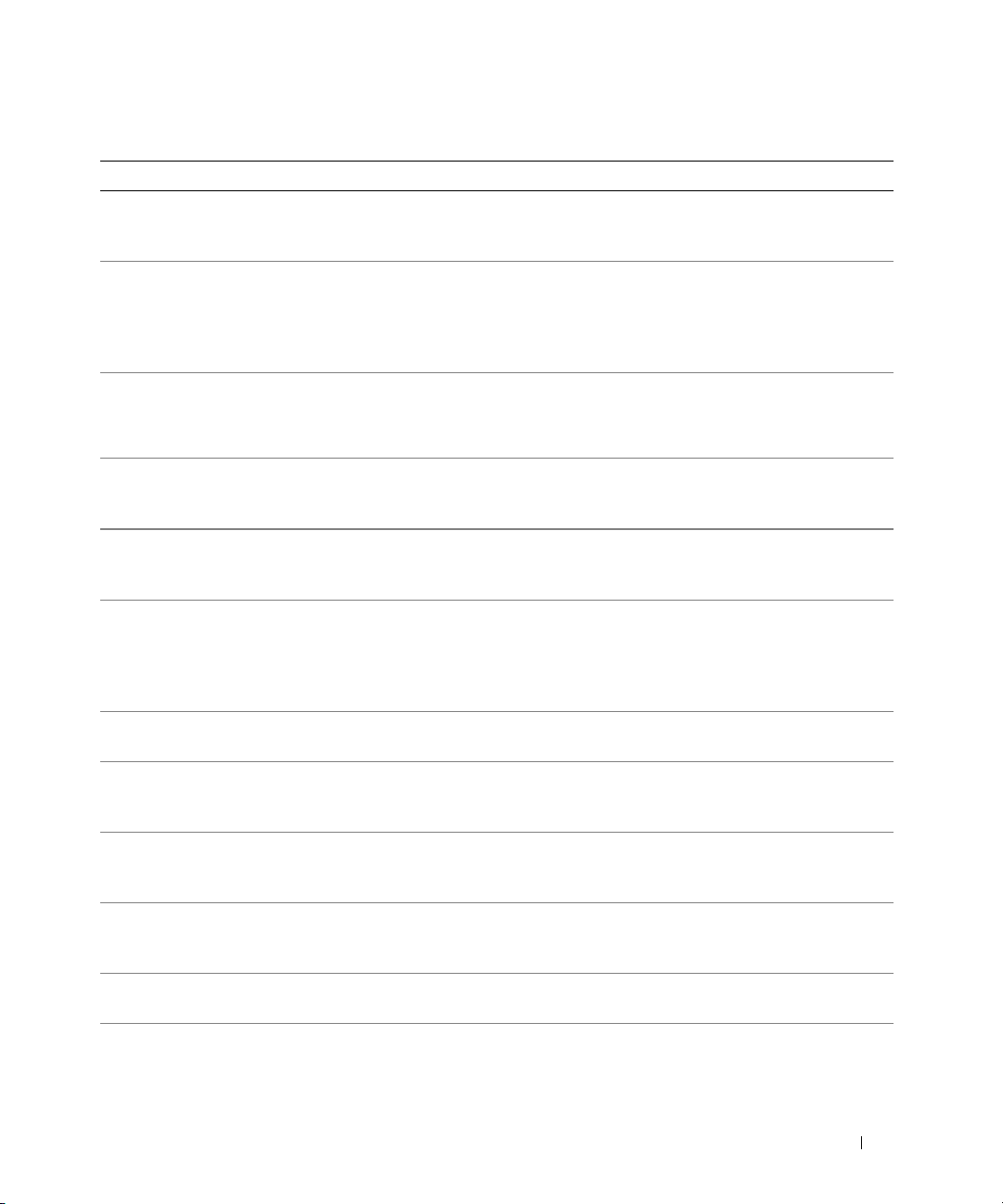
Tabla 1-6. Mensajes de estado de la pantalla LCD (continuación)
Código Texto Causas Acciones correctivas
E1210 CMOS Batt Falta la batería de CMOS o el voltaje
está fuera del intervalo aceptable.
E1211 ROMB Batt Falta la batería RAID, está dañada o no
puede recargarse debido a problemas
térmicos.
E1214
E1216
E1217
E1218 PCI Rsr 5V
E1226 PCI Rsr 1,5V
E1227 Linear PwrGd Se ha producido un error en los
E1229 CPU # VCORE El regulador de voltaje VCORE
E122A CPU VTT PwrGd El voltaje VTT del procesador #
E122D CPU # VDDIO
E122E CPU # VDDA El voltaje VDDA del procesador #
E122F 2,5V PwrGd Se ha producido un error en el
E1231 1.2V HTCORE
## PwrGd El regulador de voltaje especificado
ha fallado.
Se ha producido un error en el regu-
PwrGd
PwrGd
1.0V PwrGd
PwrGd
lador de voltaje de 5 V de la tarjeta
vertical PCI.
Se ha producido un error en el
regulador de voltaje de 1,5 V de
la tarjeta vertical PCI.
reguladores lineales de voltaje.
Representa el estado de varios
reguladores de voltaje que se utilizan
en los circuitos de LOM y vídeo.
del procesador # ha fallado.
ha superado el intervalo de voltaje
permitido.
El voltaje VDDIO del procesador #
ha superado el intervalo de voltaje
permitido.
ha superado el intervalo de voltaje
permitido.
regulador de voltaje de 2,5 V.
Se ha producido un error en el
regulador de voltaje HTCORE
de 1,2 V.
Consulte “Solución de problemas
de la batería del sistema”
en la página 137.
Vuelva a colocar el conector de la
batería RAID. Consulte “Batería
RAID” en la página 76 y “Solución
de problemas de refrigeración del
sistema” en la página 138.
Consulte “Obtención de ayuda”
en la página 165.
Consulte “Obtención de ayuda”
en la página 165.
Consulte “Obtención de ayuda”
en la página 165.
Consulte “Obtención de ayuda”
en la página 165.
Consulte “Obtención de ayuda”
en la página 165.
Consulte “Obtención de ayuda”
en la página 165.
Consulte “Obtención de ayuda”
en la página 165.
Consulte “Obtención de ayuda”
en la página 165.
Consulte “Obtención de ayuda”
en la página 165.
Consulte “Obtención de ayuda”
en la página 165.
Acerca del sistema 21
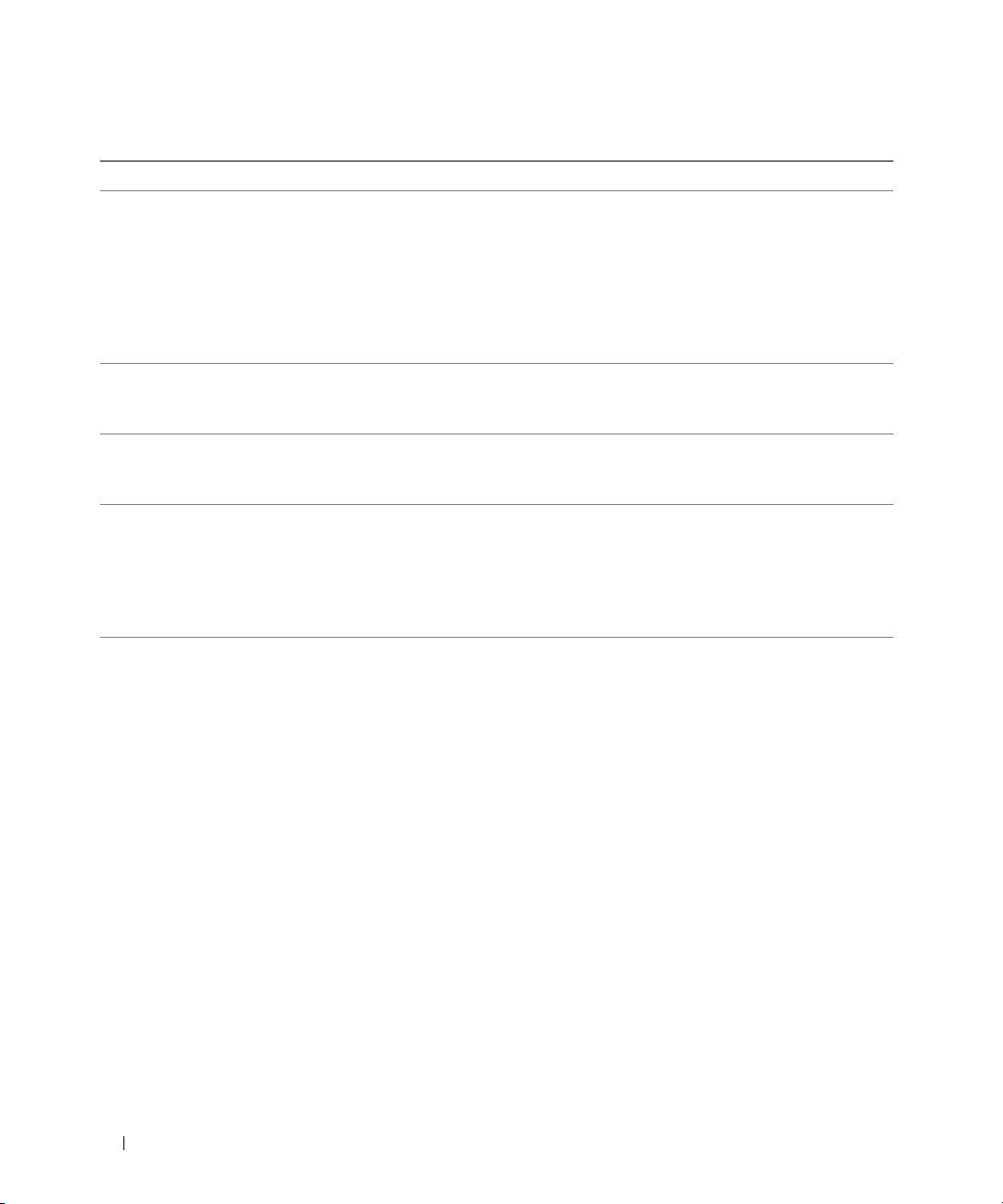
Tabla 1-6. Mensajes de estado de la pantalla LCD (continuación)
Código Texto Causas Acciones correctivas
E1232 GC Fatal1 PwrGd
GC Alert1 PwrGd
VDD 12V PS#
PwrGd
E1310 RPM Fan ## El RPM del ventilador de refrigeración
E1311 RPM Fan Mod ## El RPM del ventilador de refrigeración
E1313 Fan Redundancy El sistema ya no dispone de
E1410 CPU # IERR Se ha producido un error interno
Se ha producido un error en el
regulador de voltaje VLDT.
Se ha producido un error en la fuente
de alimentación especificada o se ha
extraído del compartimiento mientras
el sistema estaba en funcionamiento.
especificado está fuera del rango
operativo aceptable.
especificado está fuera del rango
operativo aceptable.
redundancia de ventiladores. Si otro
ventilador falla habrá riesgo de
sobrecalentamiento del sistema.
(IERR) en el procesador # que
probablemente se ha producido por un
problema con la CPU, aunque no
siempre ésta es la causa.
Si se ha extraído la fuente de
alimentación, vuelva a insertarla
en el compartimiento y vuelva a
conectarla a la alimentación.
Para obtener información sobre
errores en los componentes,
consulte “Obtención de ayuda”
en la página 165.
Consulte “Solución de problemas
de refrigeración del sistema”
en la página 138.
Consulte “Solución de problemas
de refrigeración del sistema”
en la página 138.
Compruebe la pantalla LCD del
panel de control para ver mensajes
de desplazamiento adicionales.
Consulte “Solución de problemas
de refrigeración del sistema”
en la página 138.
Consulte “Obtención de ayuda”
en la página 165.
22 Acerca del sistema

Tabla 1-6. Mensajes de estado de la pantalla LCD (continuación)
Código Texto Causas Acciones correctivas
E1414 CPU # Thermtrip La temperatura del microprocesador
especificado se encuentra fuera del
intervalo de temperaturas aceptable, y
se ha interrumpido su funcionamiento.
Consulte “Solución de problemas
de refrigeración del sistema”
en la página 138. Si el problema
persiste, compruebe que los
disipadores de calor del microprocesador estén instalados correctamente. Consulte “Solución de
problemas de los microprocesadores” en la página 150.
NOTA: la pantalla LCD continúa
mostrando este mensaje hasta que
se desconecta el cable de alimentación del sistema o se vuelve a
conectar a la fuente de energía
de CA, o hasta que se vacía el SEL
mediante la utilidad de administración de la BMC o Server Assistant.
Para obtener información sobre estas
utilidades, consulte la publicación
Dell OpenManage Baseboard
Management Controller User’s Guide
(Guía del usuario de la controladora
de administración de la placa base
de Dell OpenManage).
E1418 CPU # Presence Falta el procesador especificado
o está dañado, y el sistema tiene
una configuración no admitida.
E141C CPU Mismatch Los procesadores tienen una
configuración no admitida por Dell.
E141F CPU Protocol El BIOS del sistema ha notificado
un error de protocolo del procesador.
E1421 CPU Init El BIOS del sistema ha notificado un
error de inicialización del procesador.
Consulte “Solución de problemas
de los microprocesadores”
en la página 150.
Asegúrese de que los procesadores
coinciden y se adaptan al tipo
descrito en las especificaciones
técnicas del microprocesador
que se encuentran en la Guía
de introducción del sistema.
Consulte “Obtención de ayuda”
en la página 165.
Consulte “Obtención de ayuda”
en la página 165.
Acerca del sistema 23
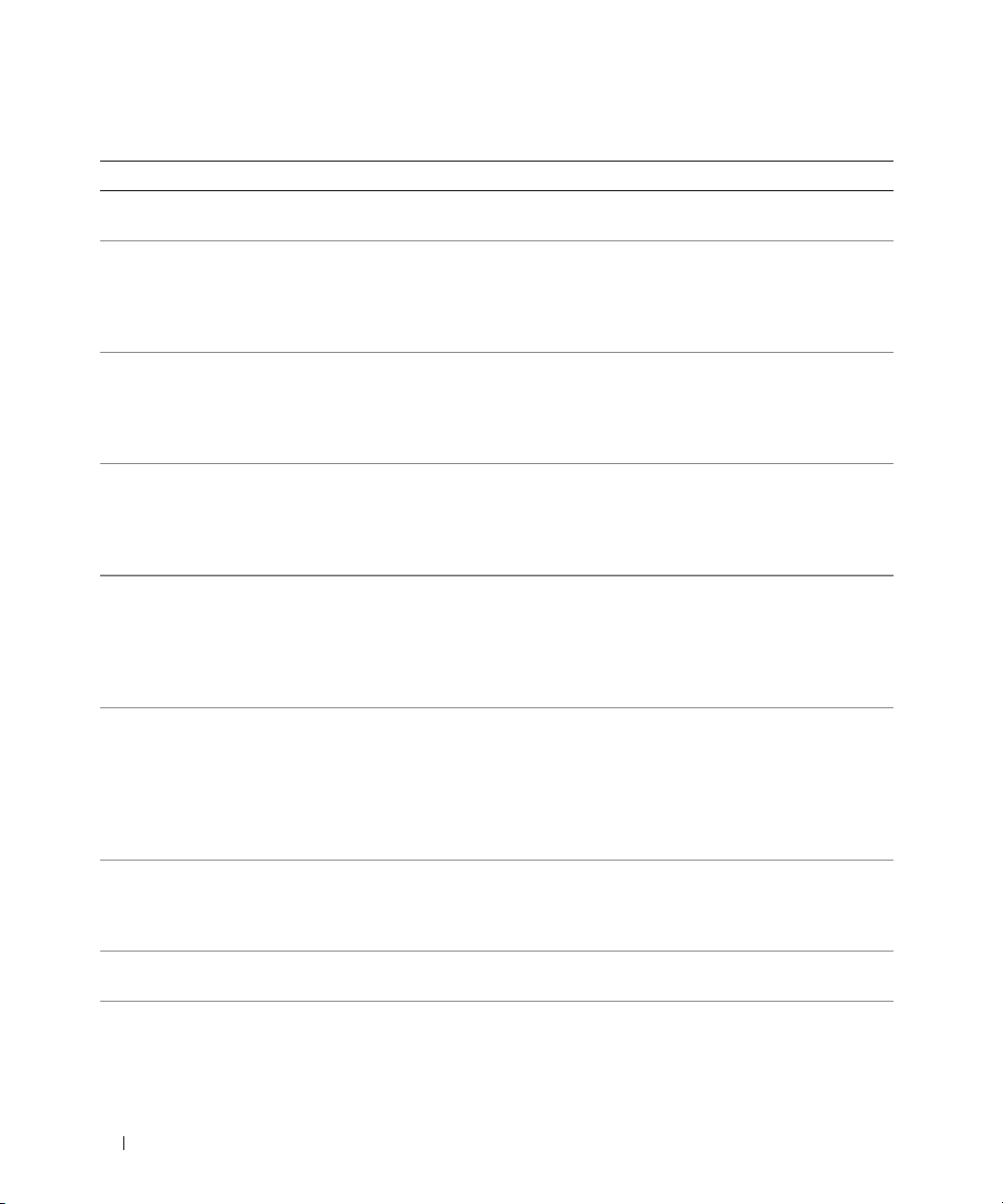
Tabla 1-6. Mensajes de estado de la pantalla LCD (continuación)
Código Texto Causas Acciones correctivas
E1422 CPU Machine Chk El BIOS del sistema ha notificado un
error de comprobación del equipo.
E1610 PS # Missing No hay alimentación disponible en la
fuente de alimentación especificada;
la fuente de alimentación especificada
es defectuosa o está instalada
incorrectamente.
E1614 PS # Status No hay alimentación disponible en la
fuente de alimentación especificada;
la fuente de alimentación especificada
es defectuosa o está instalada
incorrectamente.
E1618 PS # Predictive El voltaje de la fuente de alimentación
se encuentra fuera del intervalo
aceptable, o la fuente de alimentación
especificada es defectuosa o se ha
instalado incorrectamente.
E161C PS # Input Lost La fuente de energía para la fuente
de alimentación especificada no está
disponible o se encuentra fuera del
intervalo aceptable.
E1620 PS # Input Range La fuente de energía para la fuente de
alimentación especificada no está
disponible o se encuentra fuera del
intervalo aceptable.
E1624 PS Redundancy El subsistema de la fuente de
alimentación ya no es redundante. Si la
última fuente de alimentación falla, el
sistema dejará de funcionar.
E1625 PS AC Current La fuente de energía se encuentra
fuera del intervalo aceptable.
E1710 I/O Channel Chk El BIOS del sistema ha notificado una
comprobación del canal de E/S.
Consulte “Obtención de ayuda”
en la página 165.
Consulte “Solución de problemas
de las fuentes de alimentación”
en la página 137.
Consulte “Solución de problemas
de las fuentes de alimentación”
en la página 137.
Consulte “Solución de problemas
de las fuentes de alimentación”
en la página 137.
Compruebe si existe corriente
alterna para la fuente de alimentación especificada. Si el problema
persiste, consulte “Solución de
problemas de las fuentes de
alimentación” en la página 137.
Compruebe si existe corriente
alterna para la fuente de alimentación especificada. Si el
problema persiste, consulte
“Solución de problemas de las
fuentes de alimentación”
en la página 137.
Consulte “Solución de problemas
de las fuentes de alimentación”
en la página 137.
Compruebe la fuente de energía
de CA.
Consulte “Obtención de ayuda”
en la página 165.
24 Acerca del sistema
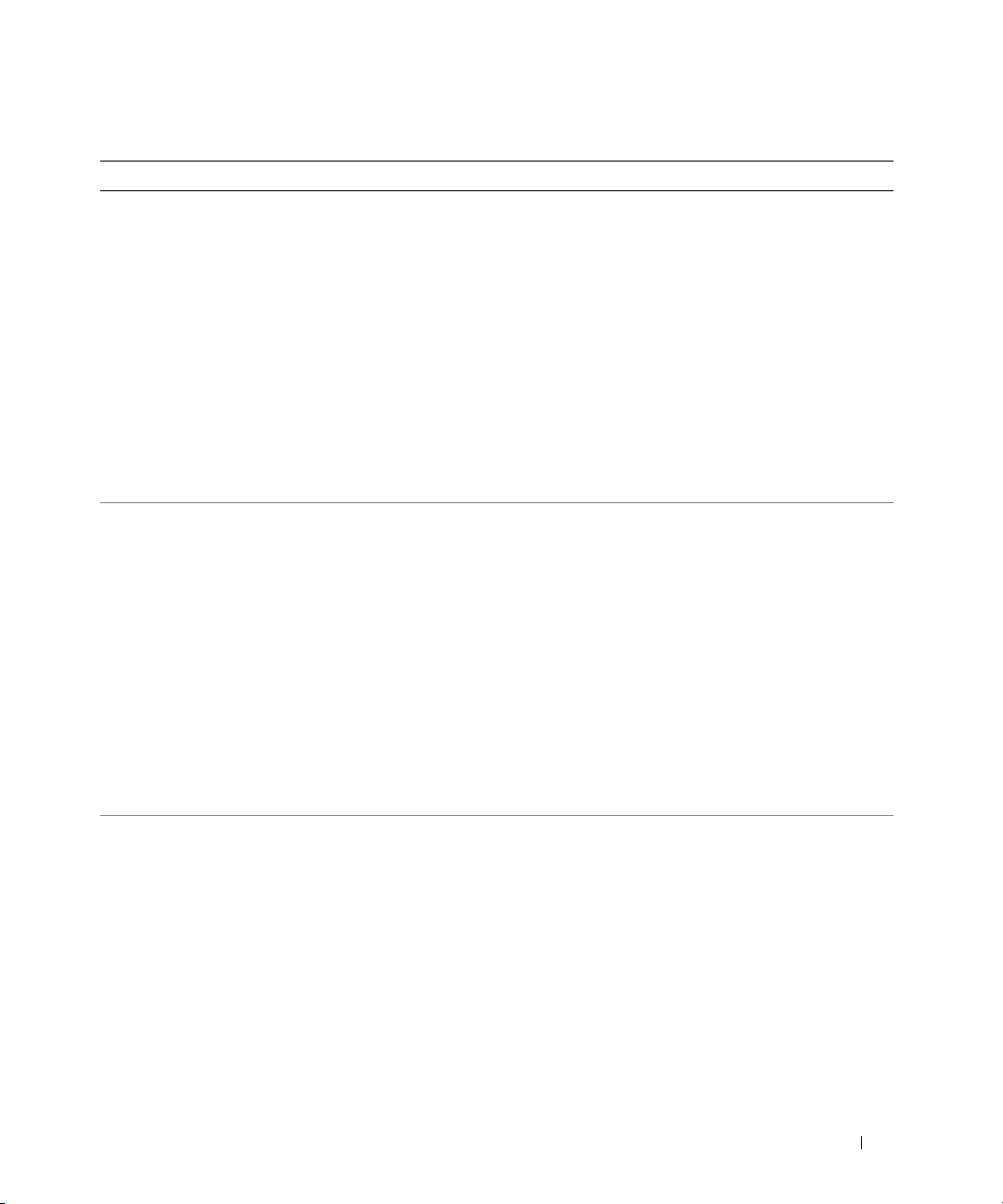
Tabla 1-6. Mensajes de estado de la pantalla LCD (continuación)
Código Texto Causas Acciones correctivas
E1711 PCI PERR B## D##
F##
PCI PERR Slot # El BIOS del sistema ha notificado
E1712 PCI SERR B## D##
F##
PCI SERR Slot # El BIOS del sistema ha notificado
E1714 Unknown Err El BIOS del sistema ha determinado
El BIOS del sistema ha notificado un
error de paridad PCI en un
componente que se encuentra en el
espacio de configuración PCI en el bus
##, dispositivo ##, función ##.
un error de paridad PCI en un
componente que se encuentra
en la ranura PCIe especificada.
El BIOS del sistema ha notificado
un error del sistema PCI en un
componente que se encuentra en el
espacio de configuración PCI en el bus
##, dispositivo ##, función ##.
un error del sistema PCI en un
componente que se encuentra en
la ranura especificada.
que se ha producido un error en el
sistema, pero no puede determinar
el origen.
Extraiga y vuelva a colocar las
tarjetas de expansión PCIe.
Si el problema persiste,
consulte “Solución de problemas
de las tarjetas de expansión”
en la página 149.
Vuelva a instalar la canastilla
para tarjetas de expansión.
Consulte “Canastilla para tarjetas
de expansión” en la página 86.
Si el problema persiste, la tarjeta
vertical o la placa base son
defectuosas. Consulte “Obtención
de ayuda” en la página 165.
Extraiga y vuelva a colocar
las tarjetas de expansión PCIe.
Si el problema persiste,
consulte “Solución de problemas
de las tarjetas de expansión”
en la página 149.
Vuelva a instalar la canastilla
para tarjetas de expansión.
Consulte “Canastilla para tarjetas
de expansión” en la página 86.
Si el problema persiste, la tarjeta
vertical o la placa base son
defectuosas. Consulte “Obtención
de ayuda” en la página 165.
Consulte “Obtención de ayuda”
en la página 165.
Acerca del sistema 25

Tabla 1-6. Mensajes de estado de la pantalla LCD (continuación)
Código Texto Causas Acciones correctivas
E171F PCIE Fatal Err
B## D## F##
PCIE Fatal Err
Slot #
E1810 HDD ## Fault El subsistema SAS ha determinado
E1811 HDD ## Rbld Abrt La unidad de disco duro especificada
E1812 HDD ## Removed Se ha extraído del sistema la unidad
E1914 DRAC5 Conn2 Cbl Falta el cable DRAC 5 o está
E1A12 PCI Rsr Missing Falta una o todas las tarjetas verticales
E1A14 SAS Cable A Falta el cable SAS A o está dañado.
E1A15 SAS Cable B Falta el cable SAS B o está dañado.
El BIOS del sistema ha notificado
un error grave PCIe en un componente
que se encuentra en el espacio de
configuración PCIe en el bus ##,
dispositivo ##, función ##.
El BIOS del sistema ha notificado un
error grave PCIe en un componente
que se encuentra en la ranura
especificada.
que la unidad de disco duro ## ha
encontrado un error.
ha anulado una regeneración.
de disco duro especificada.
desconectado.
PCIe, lo que impide que el sistema se
encienda.
Extraiga y vuelva a colocar
las tarjetas de expansión PCIe.
Si el problema persiste,
consulte “Solución de problemas
de las tarjetas de expansión”
en la página 149.
Vuelva a instalar la canastilla
para tarjetas de expansión.
Consulte “Canastilla para tarjetas
de expansión” en la página 86.
Si el problema persiste, la tarjeta
vertical o la placa base son
defectuosas. Consulte “Obtención
de ayuda” en la página 165.
Consulte “Solución de problemas
de una unidad de disco duro”
en la página 145.
Consulte “Solución de problemas
de una unidad de disco duro”
en la página 145. Si el problema
persiste, consulte la documentación
de RAID.
Mensaje meramente informativo.
Vuelva a conectar el cable.
Consulte “Instalación de una tarjeta
RAC” en la página 90.
Vuelva a instalar las tarjetas
verticales que faltan.
Vuelva a colocar el cable. Si el
problema persiste, sustituya el cable.
Consulte “Tarjeta controladora
secundaria SAS” en la página 72.
Vuelva a colocar el cable. Si el
problema persiste, sustituya el cable.
Consulte “Tarjeta controladora
secundaria SAS” en la página 72.
26 Acerca del sistema
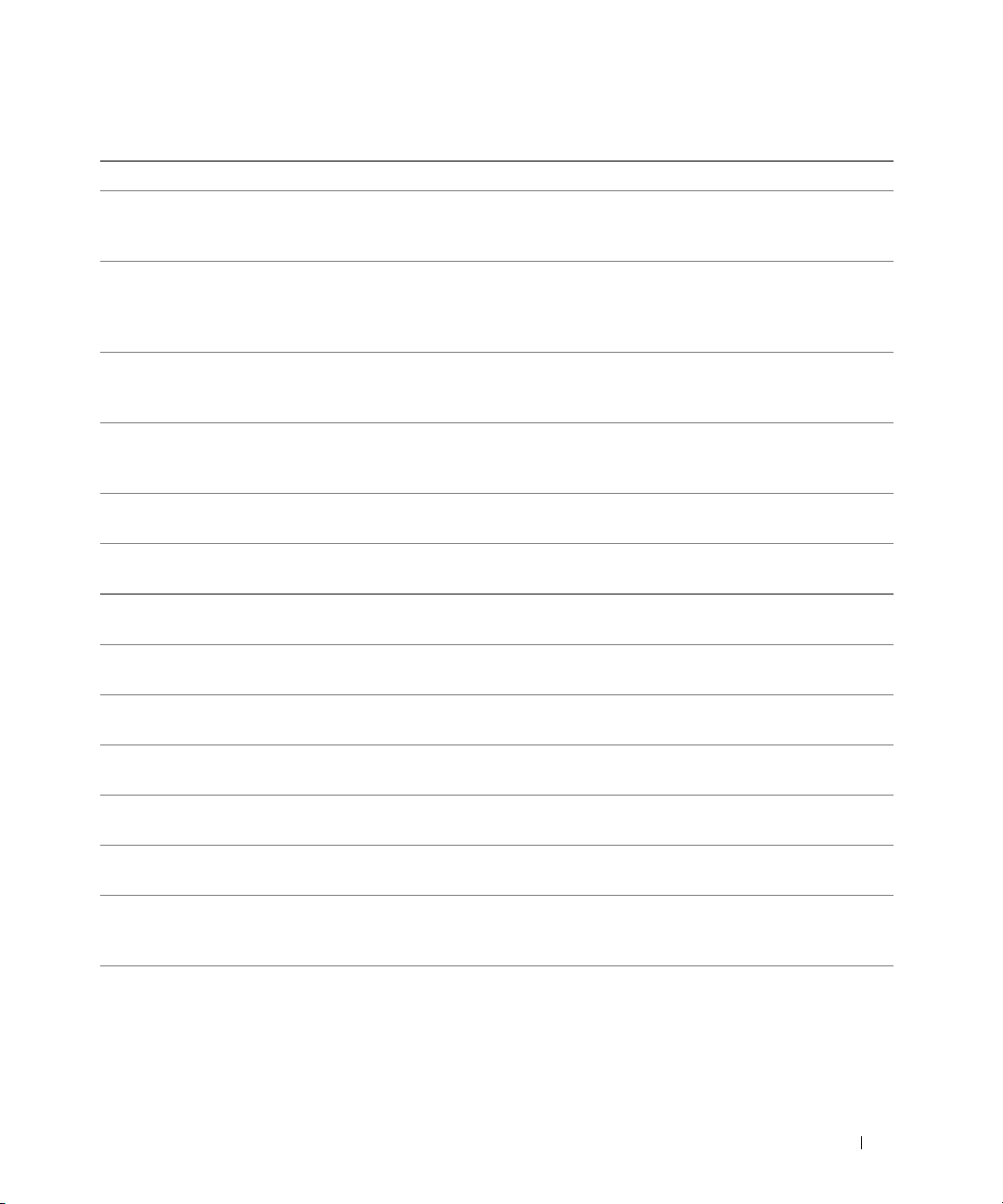
Tabla 1-6. Mensajes de estado de la pantalla LCD (continuación)
Código Texto Causas Acciones correctivas
E2010 No Memory No hay memoria instalada en
el sistema.
E2011 Mem Config Err Se ha detectado la memoria pero no
se puede configurar. Se ha detectado
un error durante la configuración de
la memoria.
E2012 Unusable Memory Se ha configurado la memoria pero no
se puede utilizar. Se ha producido un
error en el subsistema de la memoria.
E2013 Shadow BIOS Fail El BIOS del sistema no ha podido
copiar la imagen flash en la memoria.
E2014 CMOS Fail Error de CMOS. La RAM CMOS
no funciona correctamente.
E2015 DMA Controller Error de la controladora DMA. Consulte “Obtención de ayuda”
E2016 Int Controller
E2017 Timer Fail
E2018 Prog Timer Error del temporizador de intervalos
E2019 Parity Error Error de paridad. Consulte “Obtención de ayuda”
E201A SIO Err Error de SIO. Consulte “Obtención de ayuda”
E201B Kybd Controller Error de la controladora del teclado. Consulte “Obtención de ayuda”
E201C SMI Init Error de inicialización en la
E201D Shutdown Test Error de la prueba de apagado
Error de la controladora de interrupción.
Error de actualización del temporizador.
programable.
interrupción de administración
del sistema (SMI).
del BIOS.
Instale la memoria.
Consulte “Instalación de módulos
de memoria” en la página 105.
Consulte “Solución de problemas
de la memoria del sistema”
en la página 140.
Consulte “Solución de problemas
de la memoria del sistema”
en la página 140.
Consulte “Solución de problemas
de la memoria del sistema”
en la página 140.
Consulte “Obtención de ayuda”
en la página 165.
en la página 165.
Consulte “Obtención de ayuda”
en la página 165.
Consulte “Obtención de ayuda”
en la página 165.
Consulte “Obtención de ayuda”
en la página 165.
en la página 165.
en la página 165.
en la página 165.
Consulte “Obtención de ayuda”
en la página 165.
Consulte “Obtención de ayuda”
en la página 165.
Acerca del sistema 27
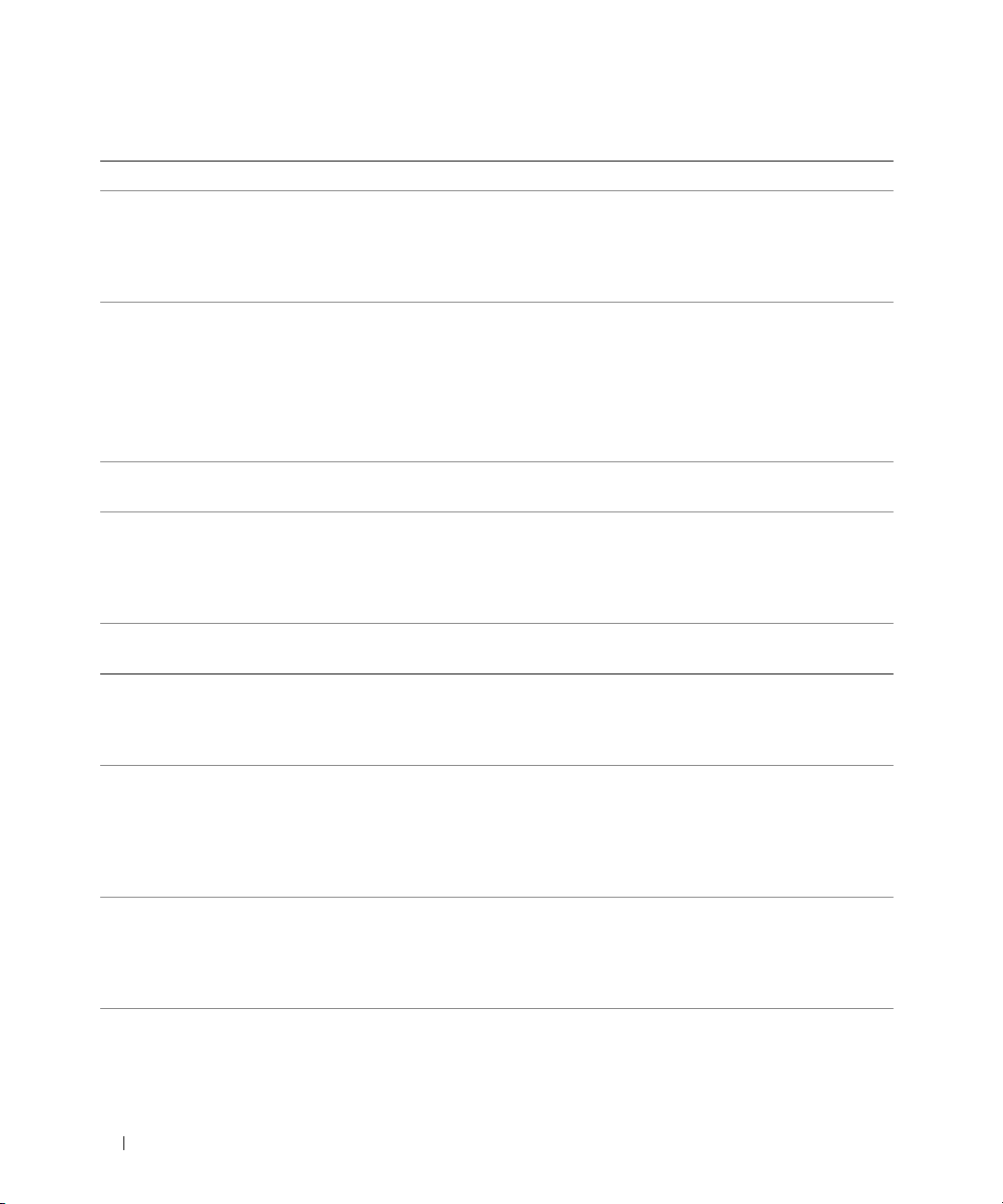
Tabla 1-6. Mensajes de estado de la pantalla LCD (continuación)
Código Texto Causas Acciones correctivas
E201E POST Mem Test Error de la prueba de la memoria
del BIOS durante la POST.
E201F DRAC Config Error de configuración de Dell Remote
Access Controller (DRAC).
E2020 CPU Config Error de configuración de la CPU. Compruebe la pantalla para ver
E2021 Memory
Population
E2022 POST Fail Error general tras el vídeo. Compruebe la pantalla para ver
E2110 MBE DIMM # & # Uno de los módulos DIMM en el
E2111 SBE Log Disable
DIMM #
E2112 Mem Spare DIMM # El BIOS del sistema ha sustituido la
I1910 Intrusion Se ha extraído la cubierta del sistema. Mensaje meramente informativo.
La configuración de la memoria es
incorrecta. El orden de distribución
de la memoria es incorrecto.
conjunto denotado por “# & #”
ha tenido un error de varios bits de
memoria (MBE).
El BIOS del sistema ha desactivado
el registro de errores de un bit de
memoria (SBE) y no reanudará el
registro de más SBE hasta que el
sistema se reinicie. “#” representa el
módulo DIMM denotado por el BIOS.
memoria ya que ha determinado que
tenía demasiados errores. “# & #”
representa el par DIMM denotado
por el BIOS.
Consulte “Solución de problemas
de la memoria del sistema”
en la página 140. Si el problema
persiste, consulte “Obtención de
ayuda” en la página 165.
Compruebe la pantalla para ver
mensajes de error específicos.
Asegúrese de que los cables y
conectores de DRAC están
conectados correctamente. Si
el problema persiste, consulte
la documentación de DRAC.
mensajes de error específicos.
Compruebe la pantalla para ver
mensajes de error específicos.
Consulte “Solución de problemas
de la memoria del sistema”
en la página 140.
mensajes de error específicos.
Consulte “Solución de problemas
de la memoria del sistema”
en la página 140.
Consulte “Solución de problemas
de la memoria del sistema”
en la página 140.
Consulte “Solución de problemas
de la memoria del sistema”
en la página 140.
28 Acerca del sistema

Tabla 1-6. Mensajes de estado de la pantalla LCD (continuación)
Código Texto Causas Acciones correctivas
I1911 >3 ERRs Chk Log Mensaje de desbordamiento de
la pantalla LCD.
Se puede mostrar de forma secuencial
un máximo de tres mensajes de error
en la pantalla LCD. El cuarto mensaje
aparece como el mensaje de
desbordamiento estándar.
I1912 SEL Full El registro de eventos del sistema está
lleno y no puede registrar más eventos.
I1915 Video Off
(La pantalla LCD se
ilumina con una luz de
fondo azul o ámbar.)
I1916 Video Off in ##
(La pantalla LCD se
ilumina con una luz de
fondo azul o ámbar.)
W1228 ROMB Batt < 24hr Avisa de que la batería RAID dispone
El usuario remoto de la RAC ha
apagado el vídeo.
El usuario remoto de la RAC apagará
el vídeo en xx segundos.
de menos de 24 horas de carga.
Consulte el SEL para obtener
información de los eventos.
Borre el registro eliminando
entradas de eventos.
Mensaje meramente informativo.
Mensaje meramente informativo.
Sustituya la batería RAID.
Consulte “Batería RAID”
en la página 76.
NOTA: para ver el nombre completo de las abreviaturas o siglas utilizadas en esta tabla, consulte el “Glosario”
en la página 193.
Solución de los problemas descritos por los mensajes de estado de la pantalla LCD
El código y el texto que aparecen en la pantalla LCD a menudo pueden especificar una condición
de error muy precisa que se remedia fácilmente. Por ejemplo, si aparece el código
E1418 CPU_1_Presence, indicará que no hay ningún microprocesador instalado en el zócalo 1.
Por el contrario, es posible que pueda determinar el problema si se producen varios errores relacionados.
Por ejemplo, si recibe una serie de mensajes que indican varios errores de voltaje, podría determinar que
el problema es una fuente de alimentación defectuosa.
Acerca del sistema 29
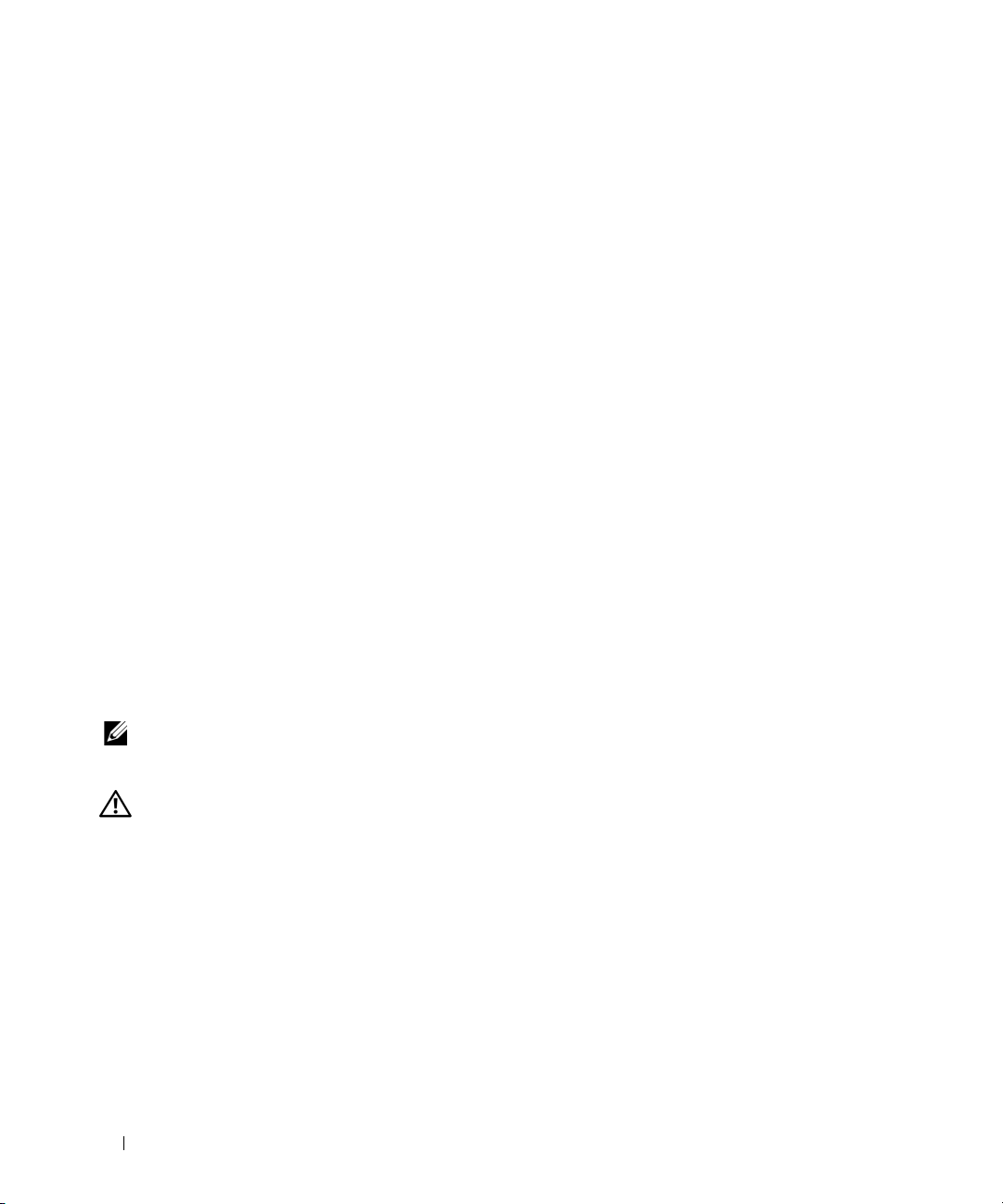
Eliminación de mensajes de estado de la pantalla LCD
En el caso de errores asociados a sensores, por ejemplo, temperatura, voltaje, ventiladores, etc.,
el mensaje de la pantalla LCD se elimina automáticamente cuando el sensor vuelve a un estado normal.
Por ejemplo, si la temperatura de un componente está fuera del intervalo, la pantalla LCD muestra el
error; cuando la temperatura vuelve al intervalo aceptable, el mensaje desaparece de la pantalla LCD.
Para otros errores, debe realizar alguna acción para eliminar el mensaje de la pantalla:
• Borrar el SEL: puede realizar esta tarea de forma remota, pero perderá el historial de eventos del
sistema.
• Ciclo de alimentación: apague el sistema y desconéctelo de la toma eléctrica, espere 10 segundos
aproximadamente, vuelva a conectar el cable de alimentación y reinicie el sistema.
Con cualquiera de estas acciones se eliminarán los mensajes de error y los indicadores de estado y colores
de LCD volverán a su estado normal. Los mensajes volverán a aparecer en las condiciones siguientes:
• El sensor vuelve a un estado normal pero se vuelve a producir un error, lo que ocasionará una nueva
entrada en el SEL.
• Se ha restablecido el sistema y se han detectado nuevos eventos de error.
• Se registra un error desde otra fuente que lo asigna a la misma entrada de la pantalla.
Mensajes del sistema
Los mensajes del sistema aparecen en la pantalla para notificar la posible existencia de un problema en
el sistema. En la tabla 1-7 se enumeran los mensajes del sistema que pueden aparecer, y la causa probable
y la acción correctiva para cada mensaje.
NOTA: si recibe un mensaje del sistema que no figura en la tabla 1-7, revise la documentación de la aplicación
que se está ejecutando cuando aparece el mensaje o la documentación del sistema operativo para ver una
explicación del mensaje y la acción recomendada.
PRECAUCIÓN: los técnicos de servicio especializados son las únicas personas autorizadas para retirar las
cubiertas y acceder a los componentes internos del sistema. Consulte la Guía de información del producto para
obtener información completa sobre las precauciones de seguridad, la manipulación de las piezas internas del
ordenador y la protección contra descargas electrostáticas.
30 Acerca del sistema
